本アップデートの変更点
今回のアップデートで以下が追加・修正されました。
新料金プランの適用
お客様のご利用規模に応じたプランの選択ができるよう、2024年6月12日より新たな料金プランの提供を開始しました。
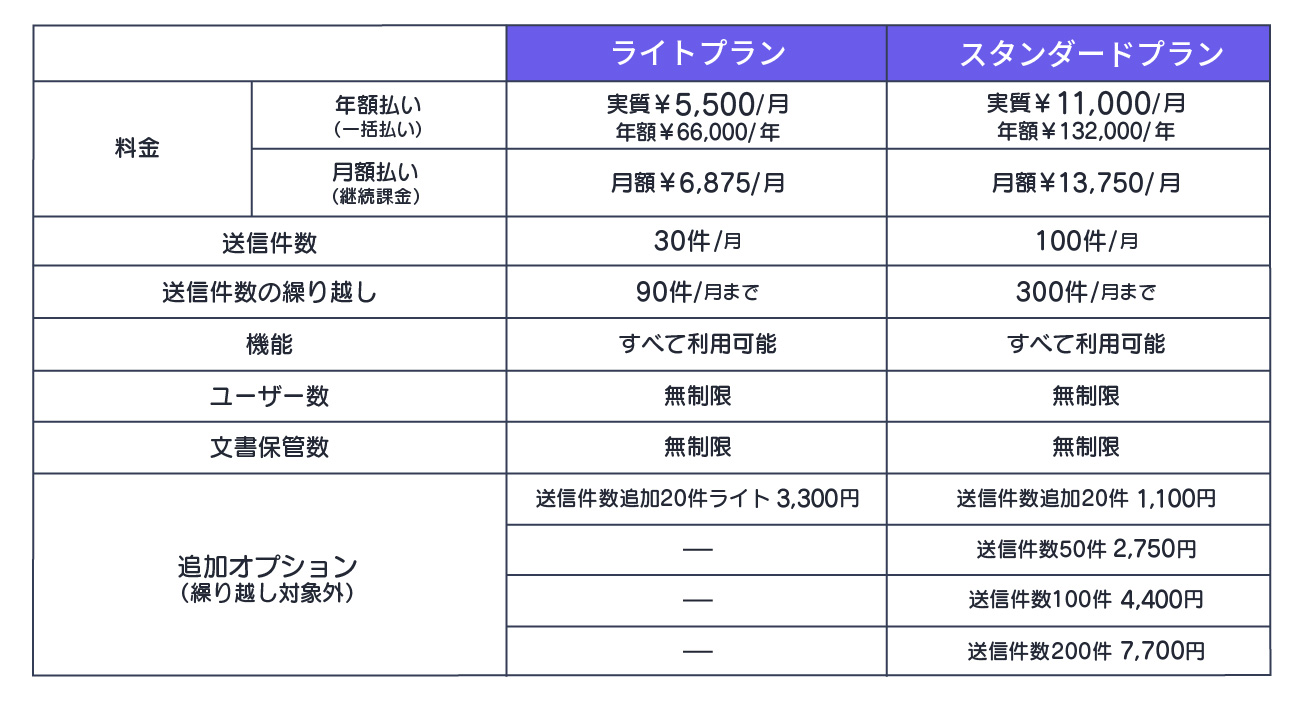
毎月の契約数が70件未満の方は「ライトプラン」のご利用がオススメです。
毎月の契約数が70件以上の方は「スタンダードプラン」のご利用がオススメです。
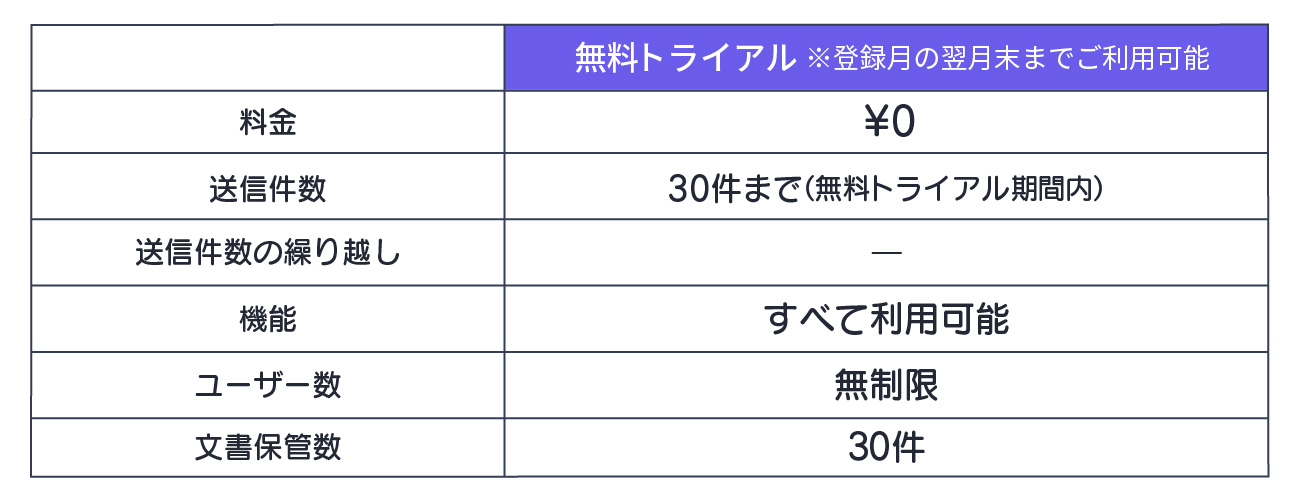 また、ベクターサインを気軽にお試しいただくために、登録月の翌月末まで無料でお試しいただける無料トライアルをご用意しました。
また、ベクターサインを気軽にお試しいただくために、登録月の翌月末まで無料でお試しいただける無料トライアルをご用意しました。
無料トライアルお試し後、有料プランへ切り替えていただくことで継続してご利用いただけるようになりました。
なお、上記に伴い、7日間お試し利用は廃止となりました。
サイト全体のUIを変更
UI変更:ホーム画面
【旧ホーム画面】
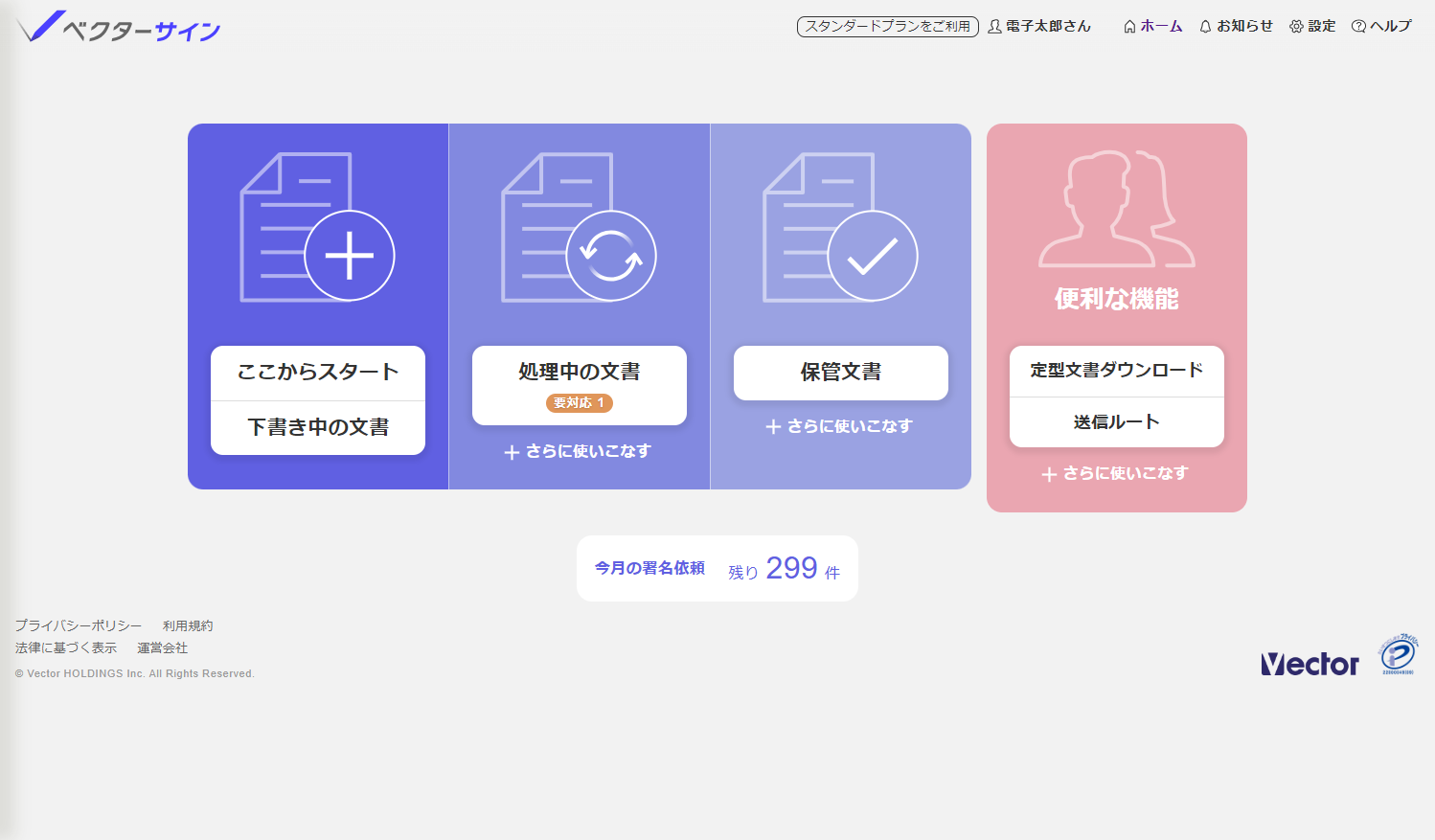
【新ホーム画面】
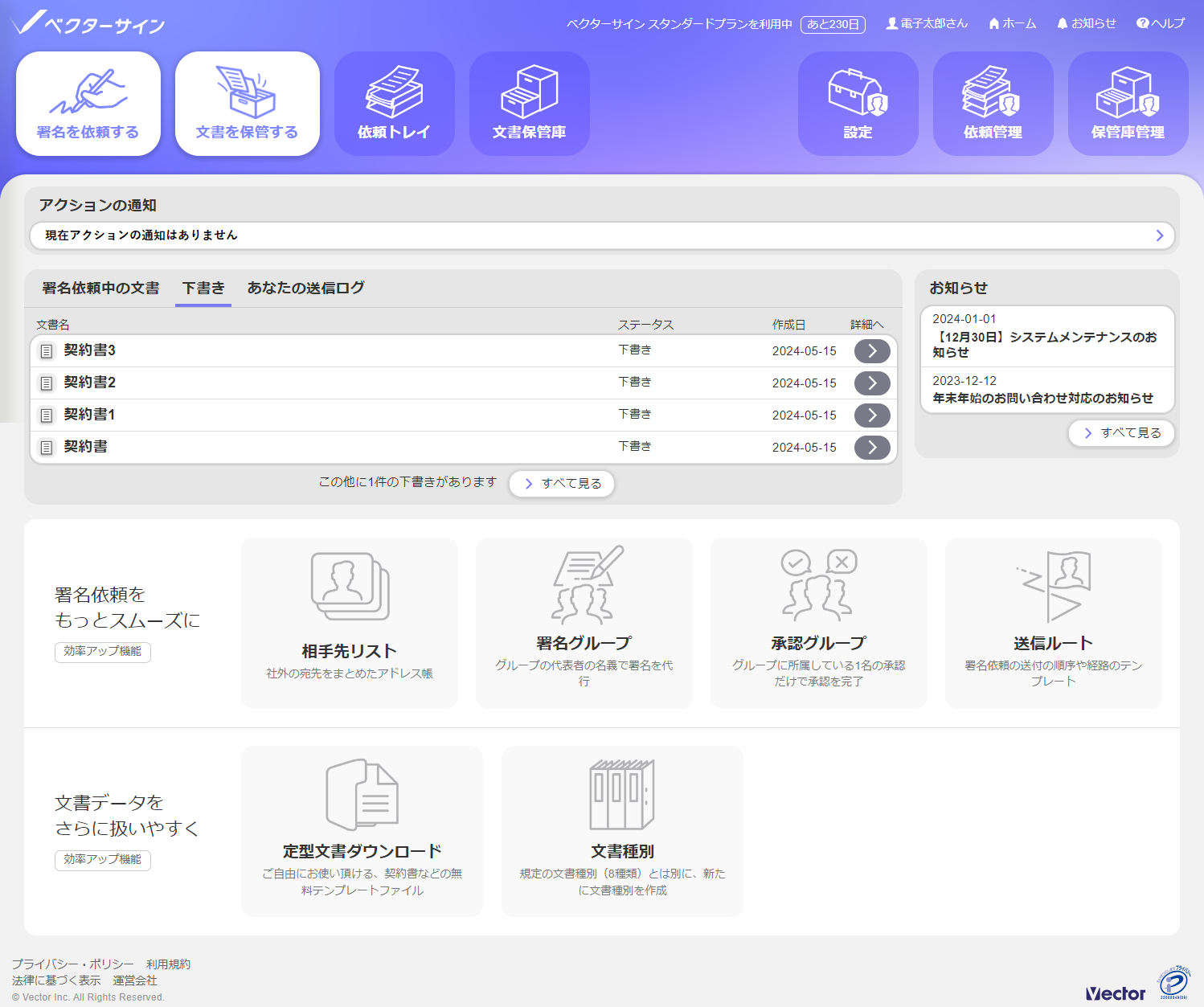
ヘッダーのメニューボタン詳細
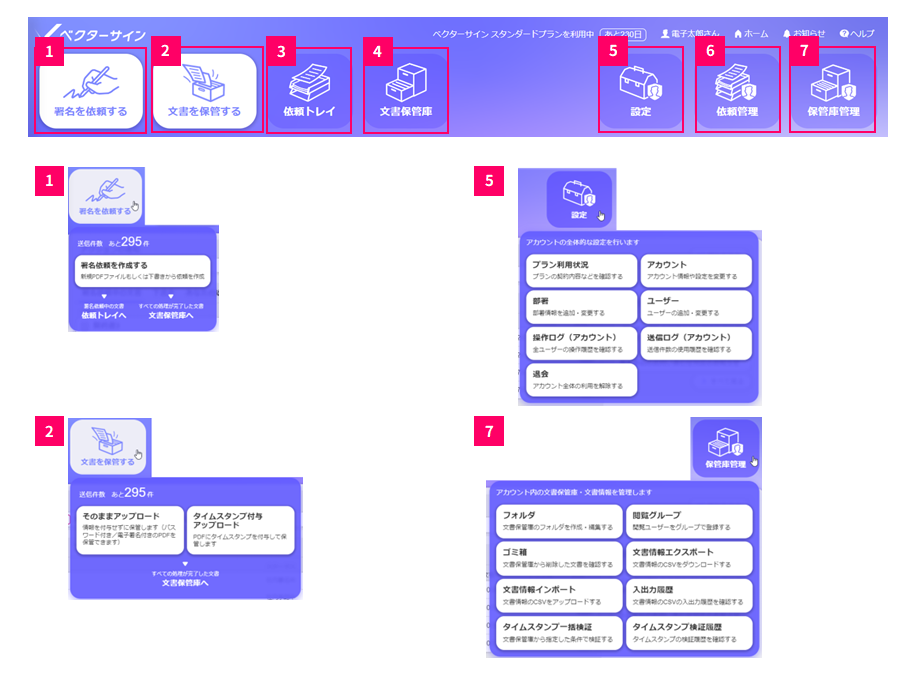
①署名を依頼する
マウスオーバーでサブメニューが展開されます。クリックで署名依頼の作成へ遷移します。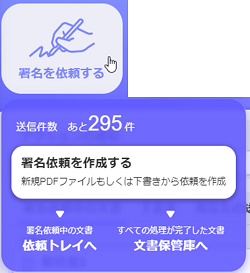
| 署名依頼を作成する | 署名の依頼を開始できます。 |
| 依頼トレイへ | 自身が作成した依頼や、自身宛ての依頼を確認できます。 |
| 文書保管庫へ | アカウント内に保管された文書を確認できます。 |
②文書を保管する
マウスオーバーでサブメニューが展開されます。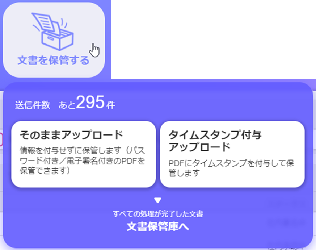
| そのままアップロード | 署名もタイムスタンプもつけずに文書を保管できます。 |
| タイムスタンプ付与アップロード | タイムスタンプのみを付与し文書を保管できます。 |
③依頼トレイ
クリックで依頼トレイへ遷移します。自身が作成した依頼や、自身宛ての依頼を確認できます。
④文書保管庫
クリックで文書保管庫へ遷移します。アカウント内に保管された文書を確認できます。
⑤設定
マウスオーバーでサブメニューが展開されます。アカウント管理の権限を持つユーザーのみ利用できます。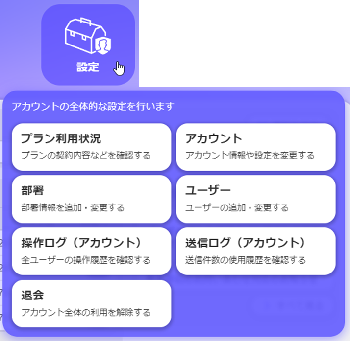
| プラン利用状況 | プランの変更や追加オプションの購入などができます。 |
| アカウント | アカウント全体の各種設定ができます。 |
| 部署 | 部署の新規作成、編集ができます。 |
| ユーザー | ユーザーの新規作成、編集ができます。 |
| 操作ログ(アカウント) | アカウント全体の操作履歴が確認できます。 |
| 送信ログ(アカウント) | アカウント全体の送信件数の消費履歴が確認できます。 |
| 退会 | アカウント全体の退会ができます。 |
⑥依頼管理
クリックで依頼管理へ遷移します。文書管理の権限を持つユーザーのみ利用できます。アカウント全体の署名依頼の状況を確認できます。
⑦保管庫管理
マウスオーバーでサブメニューが展開されます。文書管理の権限を持つユーザーのみ利用できます。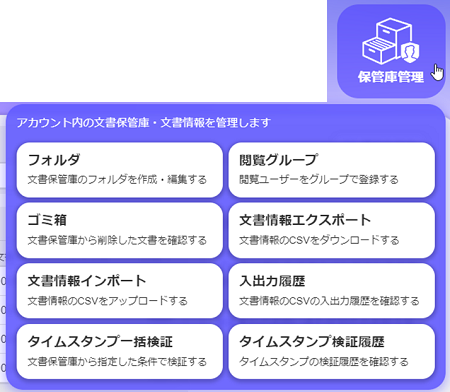
| フォルダ | 文書保管庫内のフォルダを新規作成、編集ができます。 |
| 閲覧グループ | 閲覧グループの新規作成、編集ができます。 |
| ゴミ箱 | 文書保管庫から削除された文書を確認できます。 |
| 文書情報エクスポート(近日実装予定) | 文書保管庫の文書情報をCSV形式でダウンロードできます。 |
| 文書情報インポート(近日実装予定) | 文書保管庫の文書情報をアップロードしたCSVファイルの内容に変更できます。 |
| 入出力履歴(近日実装予定) | 文書情報のエクスポート/インポートの履歴を確認できます。 |
| タイムスタンプ一括検証 | 文書保管庫内の文書に付与されたタイムスタンプを一括で検証できます。 |
| タイムスタンプ検証履歴 | タイムスタンプ一括検証の履歴を確認できます。 |
ホーム画面詳細
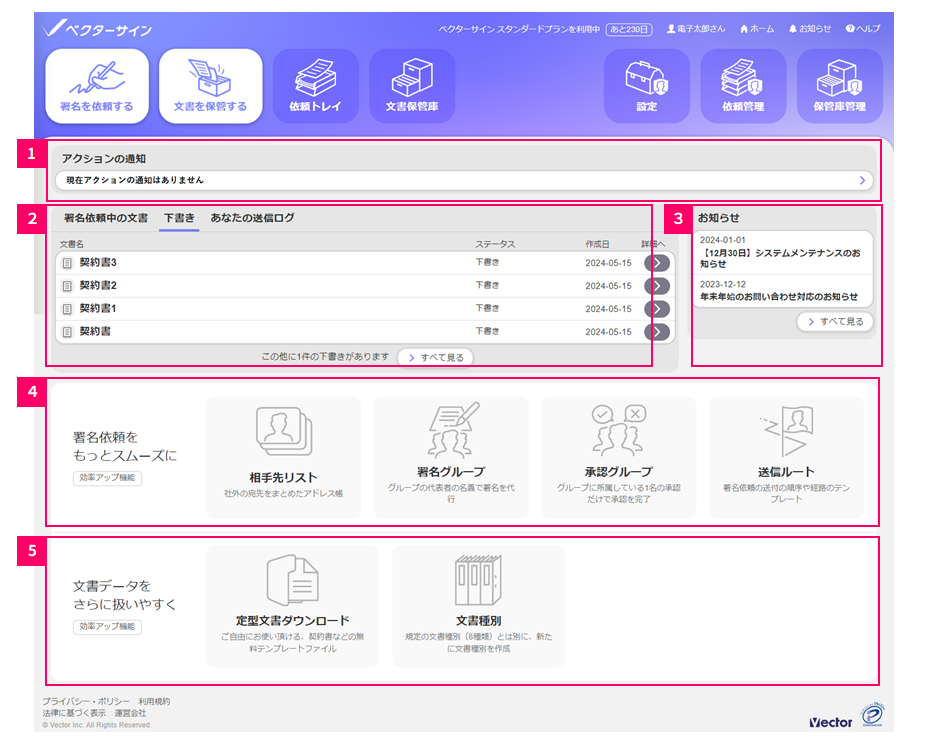
①アクションの通知
下記の通知を表示します。通知クリックで該当の文書へ遷移します。 ・自身宛ての承認依頼、署名依頼
・自身宛ての承認依頼、署名依頼・自身が作成した文書の相手先送信待ち
・自身が担当した文書の処理完了
・自身が作成した文書の処理エラー
②署名依頼中の文書 / 下書き / あなたの送信ログ
それぞれのリストはタブクリックで切り替えることができます。リストの「>」ボタンクリックで該当の文書に遷移します。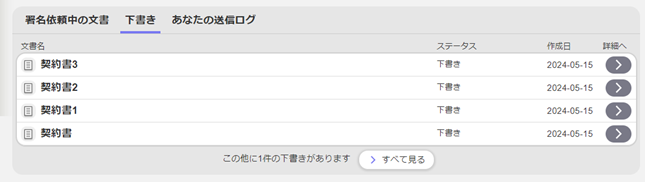
| 署名依頼中の文書 | 自身が作成した署名依頼中の文書のうち最新4件を表示します。 |
| 下書き | 自身が作成した署名依頼の下書きをのうち最新4件を表示します。 |
| あなたの送信ログ | 自身が送信した文書のうち最新4件を表示します。 |
③お知らせ
運営からのお知らせのうち最新3件を表示します。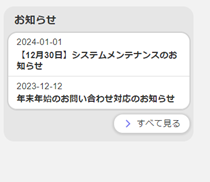
④効率アップ機能(署名依頼をもっとスムーズに)

| 相手先リスト(近日実装予定) | 相手先の情報を登録し、署名依頼時に呼び出すことができます。 |
| 署名グループ | 署名グループの新規作成、編集が可能です。 |
| 承認グループ | 承認グループの新規作成、編集が可能です。 |
| 送信ルート | 送信ルートテンプレートの新規作成、編集が可能です。 |
⑤効率アップ機能(文書データをさらに扱いやすく)

| 定型文書ダウンロード | 弁護士法人東京新宿法律事務所が監修した契約書テンプレートをダウンロードできます。 |
| 文書種別 | 規定の文書種別(8種類)の他に、最大5つの文書種別を作成できます。 |
UI変更:文書保管庫
【旧文書保管庫】
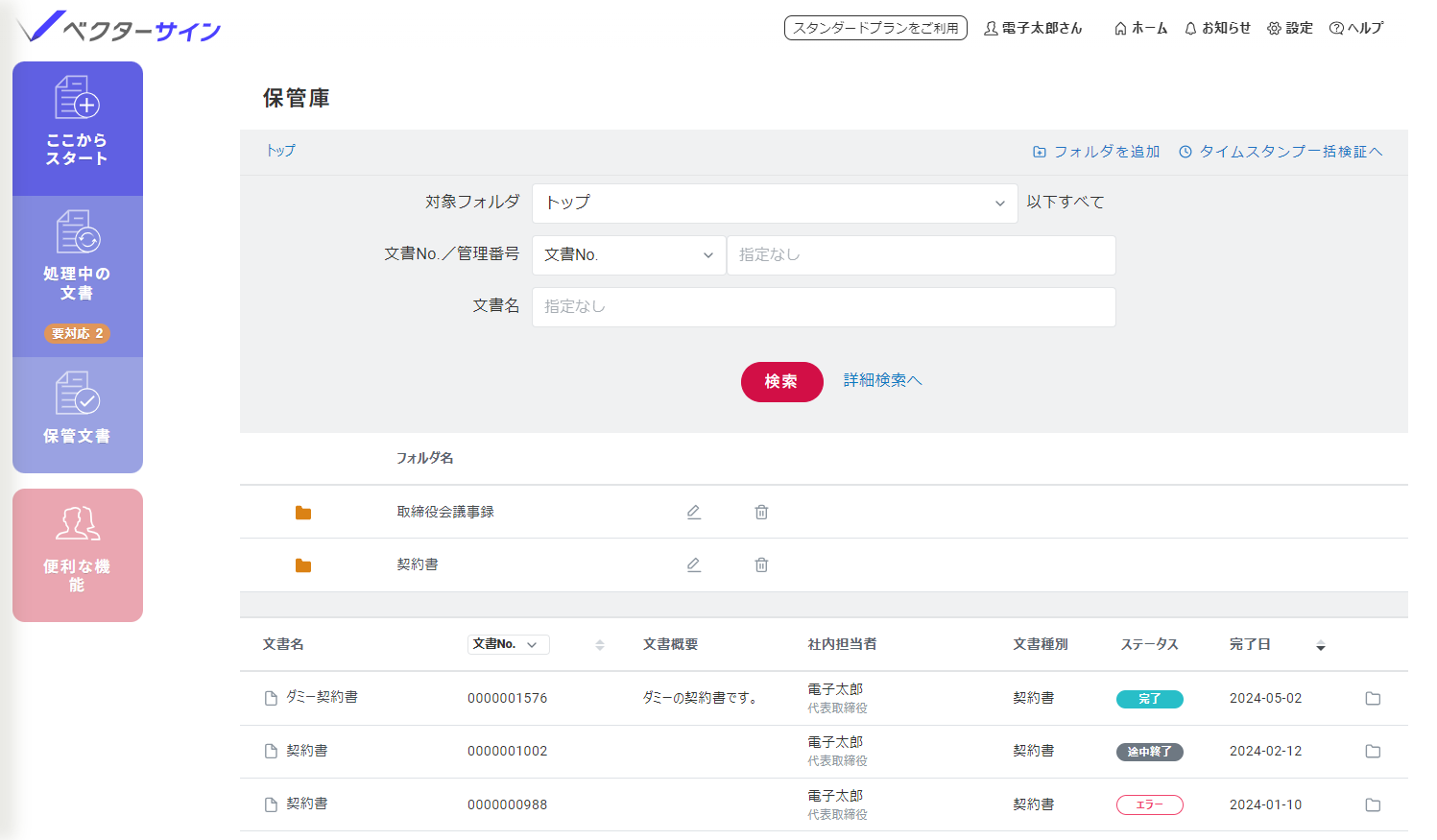
【新文書保管庫】
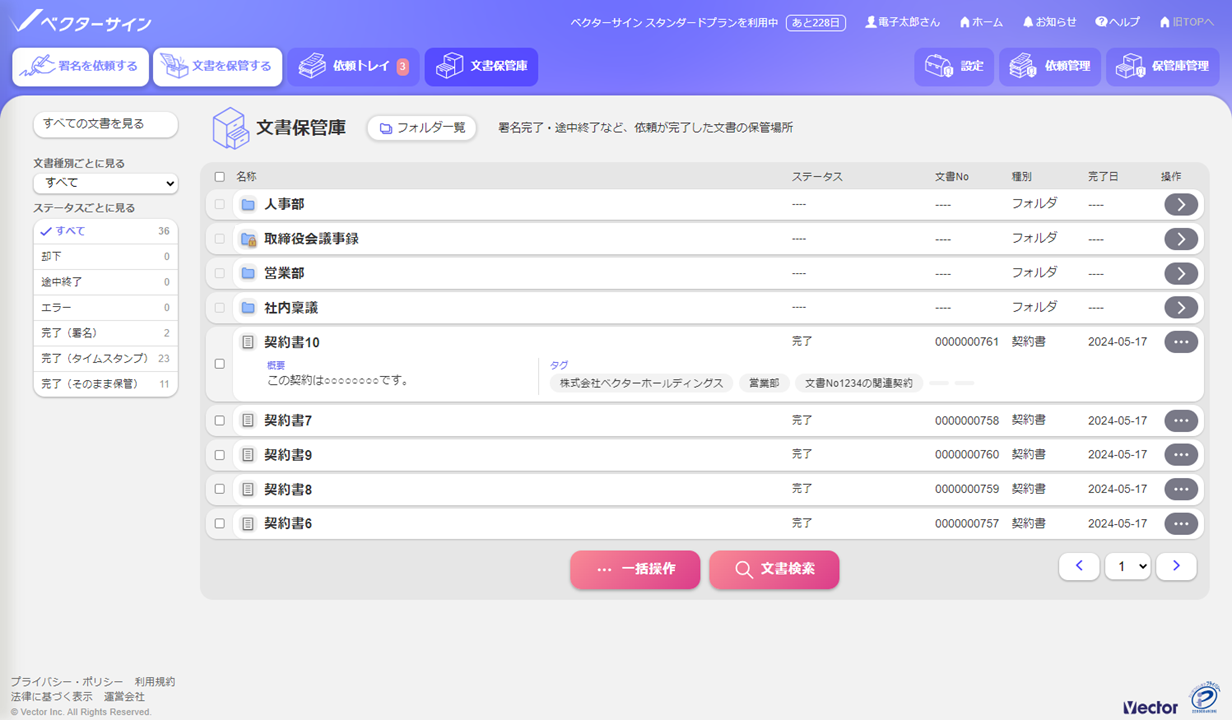
文書保管庫詳細
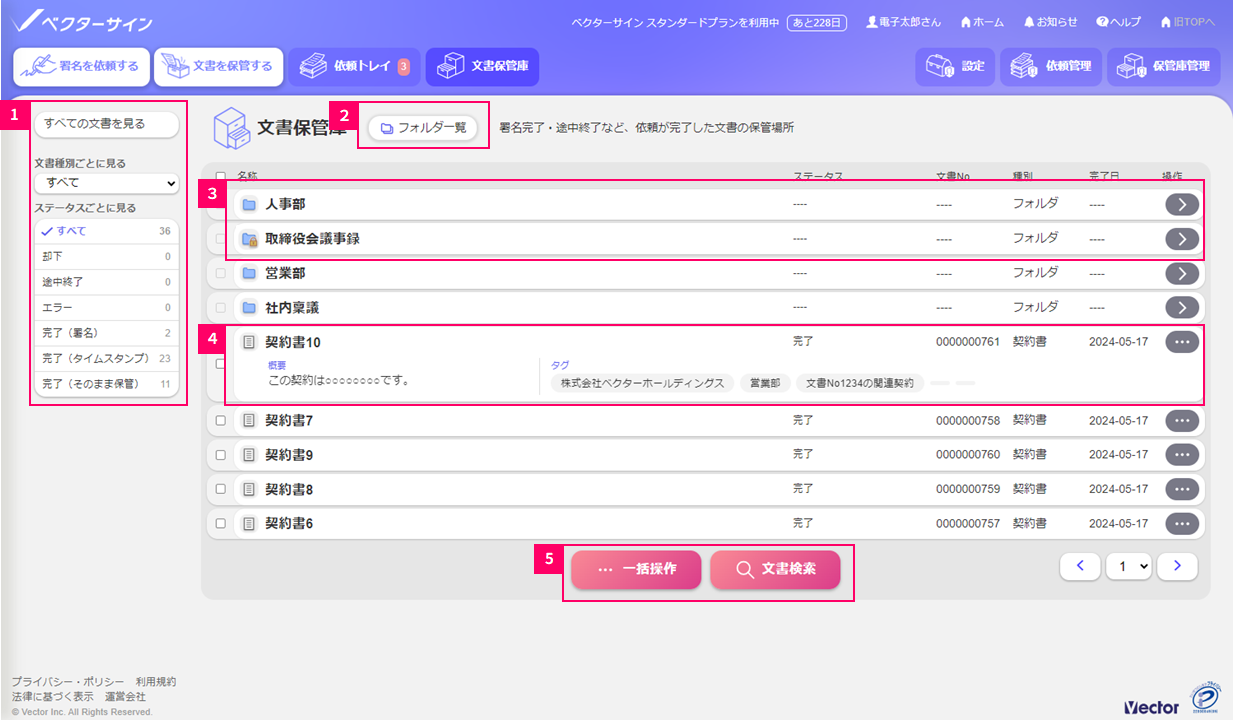
①簡易絞り込み
クリックしたステータスで文書を絞り込み表示します。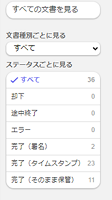
②フォルダ一覧
クリックでフォルダ一覧のポップアップを表示します。ポップアップ内のフォルダを選択すると該当のフォルダに遷移します。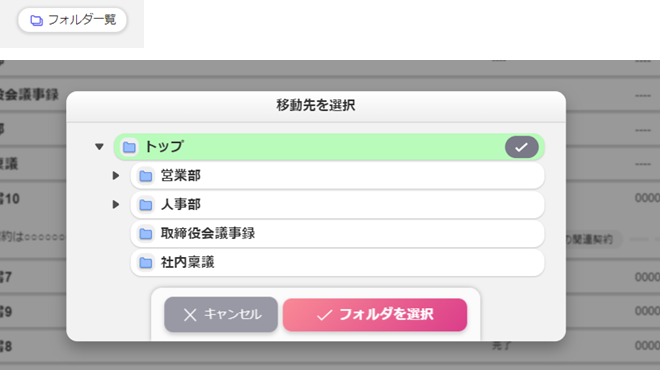
③フォルダ
今いる階層にあるフォルダが表示されます。「>」ボタンをクリックで該当フォルダ内に遷移します。鍵がついているフォルダは閲覧制限が設定されているためフォルダ内に遷移することはできません。
④文書
今いる階層にある文書が表示されます。リストをクリックすると、「概要」と「タグ」が見えるようになります。「・・・」ボタンをマウスオーバーすると、サブメニューが展開されます。

| 文書の詳細へ | 該当の文書詳細ページへ遷移します。 |
| 別フォルダへ移動 | 該当の文書を別のフォルダに移動できます。 |
| ダウンロード | 該当の文書をダウンロードできます。 |
| 削除 | 該当の文書を削除できます。削除された文書は「ゴミ箱」へ移動されます。 |
UI変更:文書詳細
【旧文書詳細】
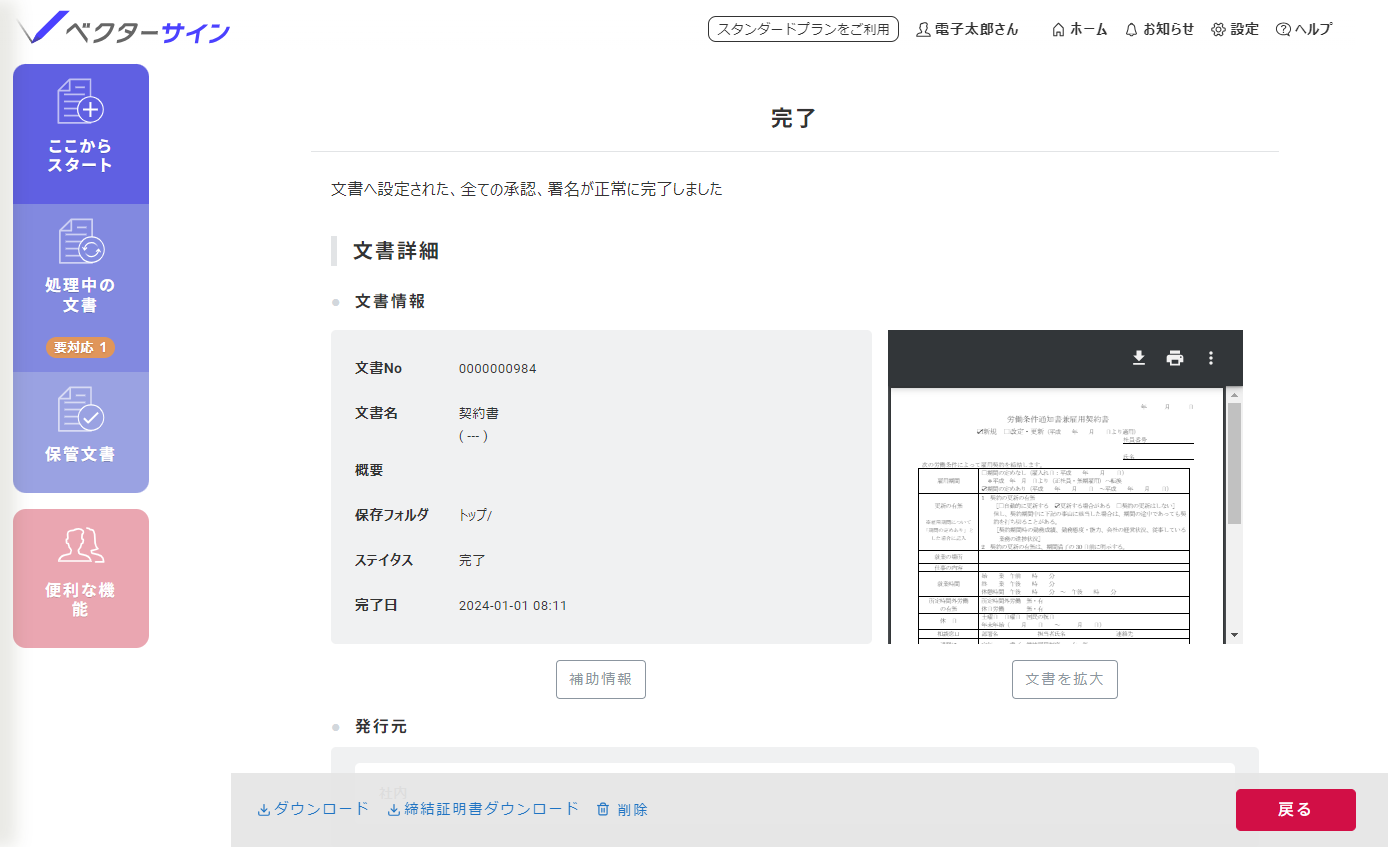
【新文書詳細】
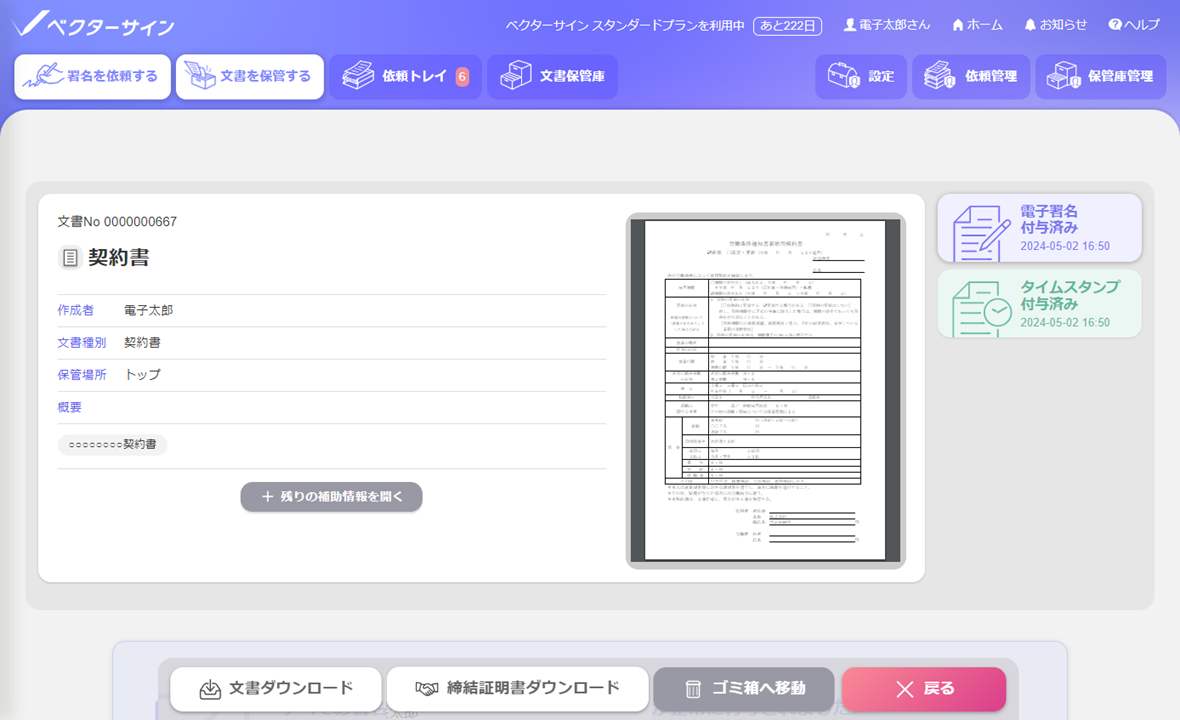
署名をおこなった文書
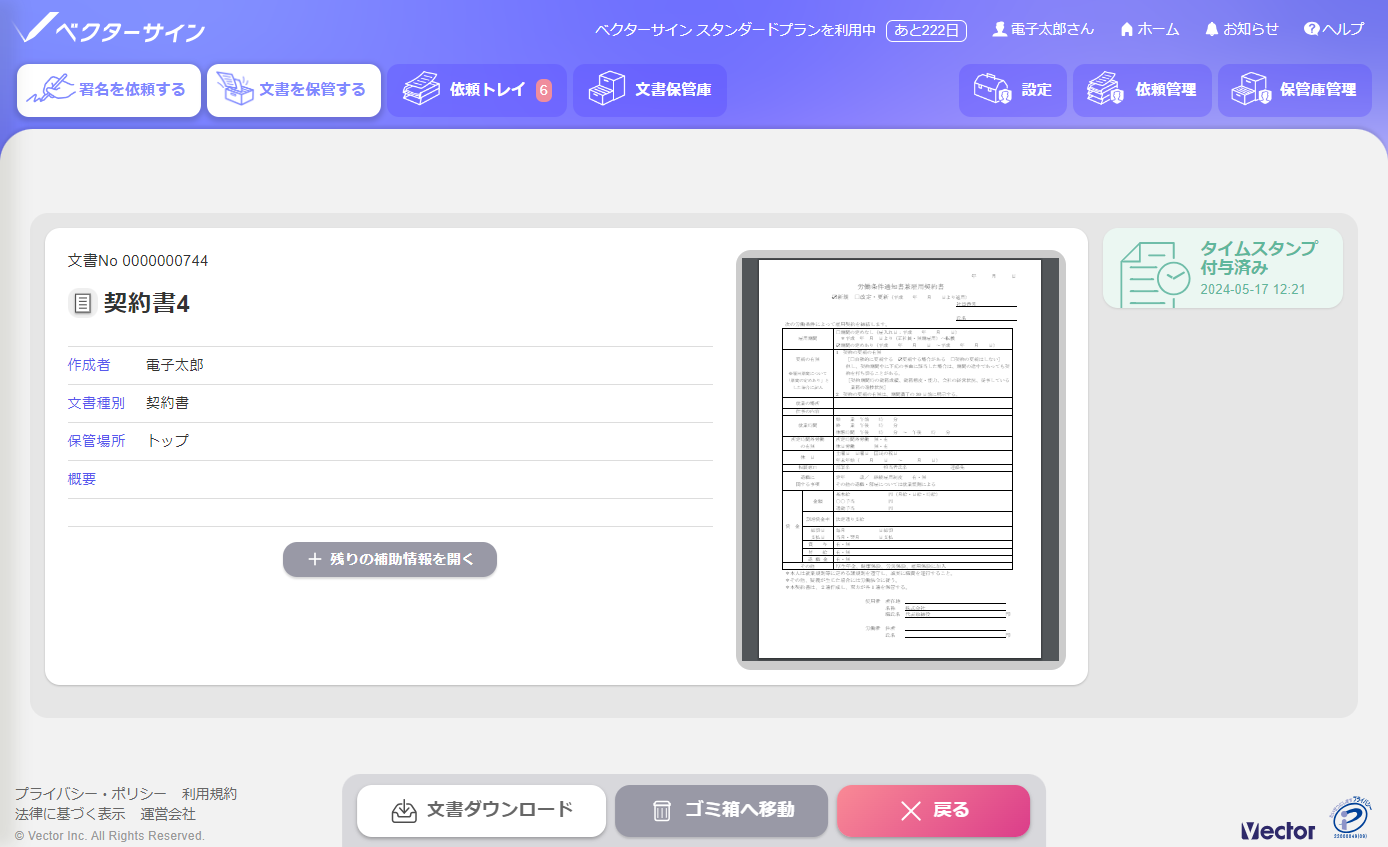
タイムスタンプ保管をおこなった文書
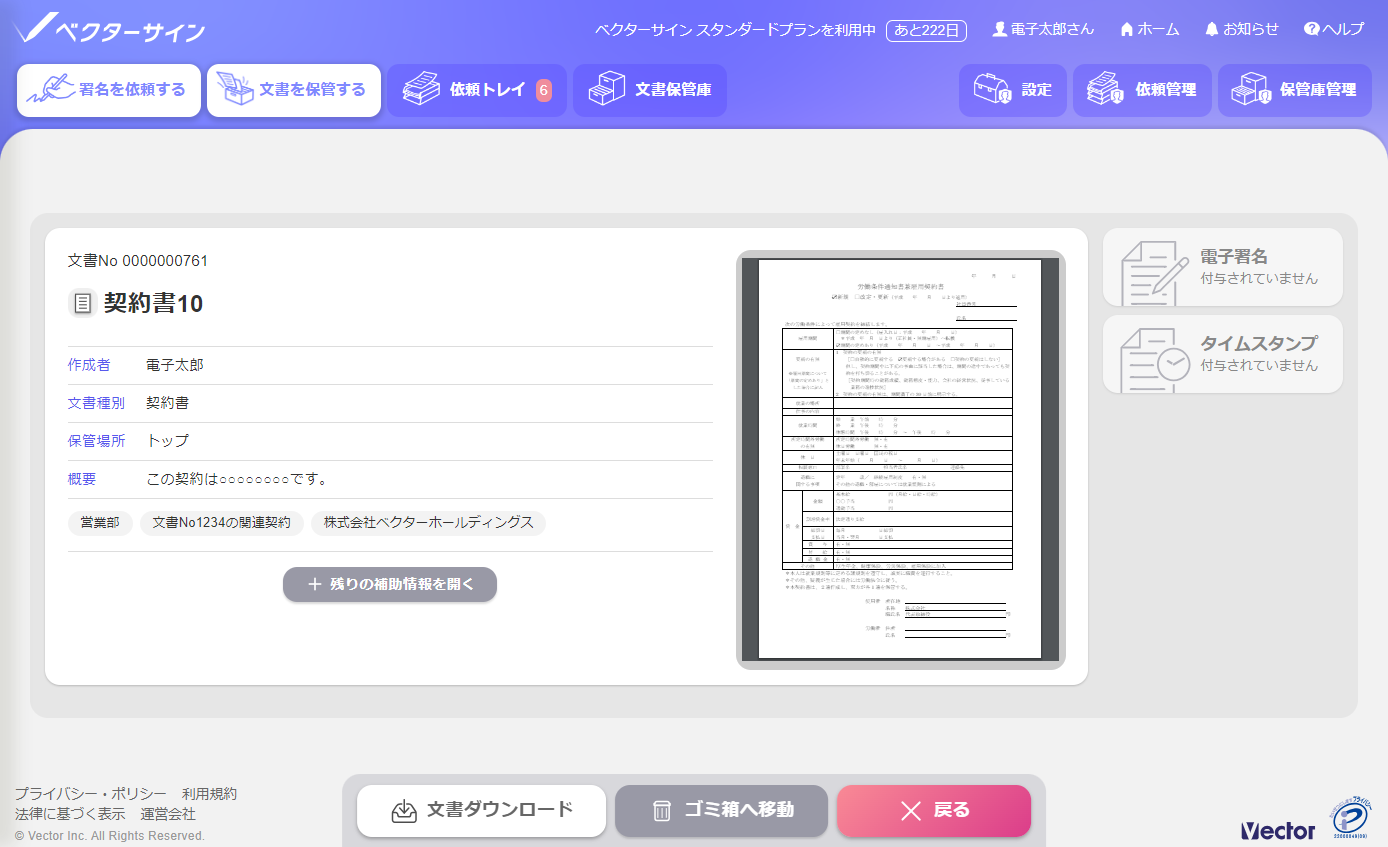
そのまま保管をおこなった文書
上記のように、どの処理をおこなったかが一目でわかるように変更されました。UI変更:署名依頼
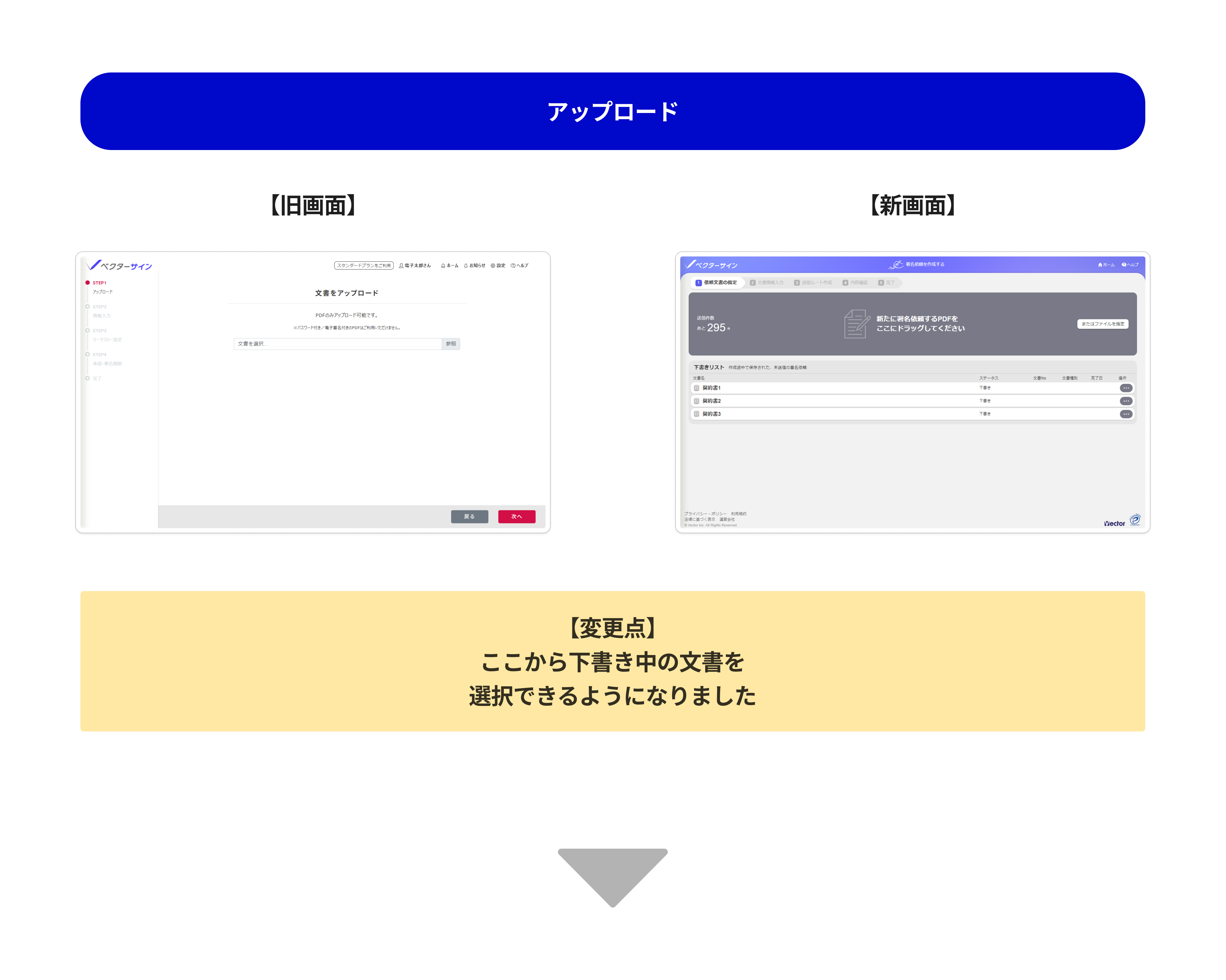
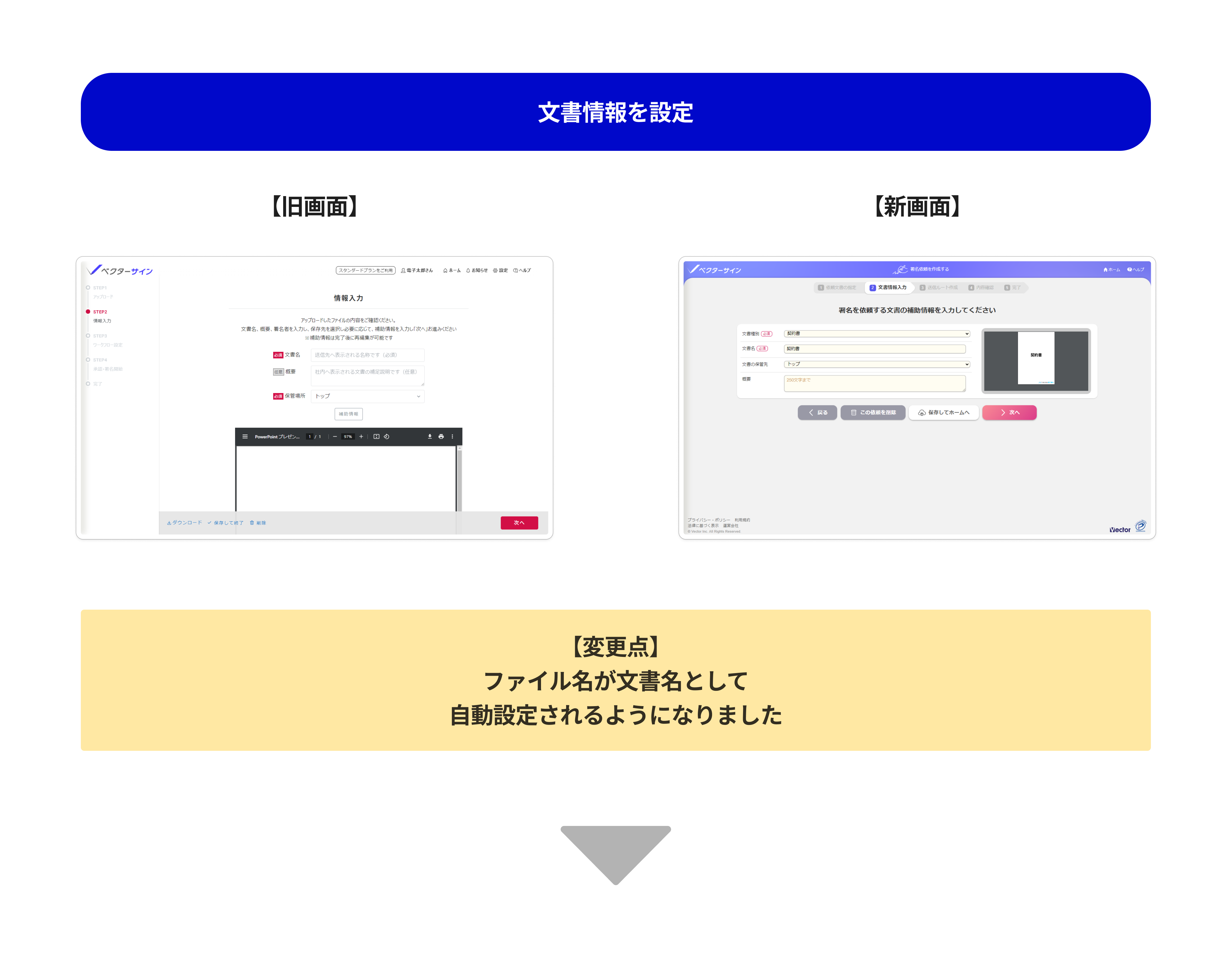
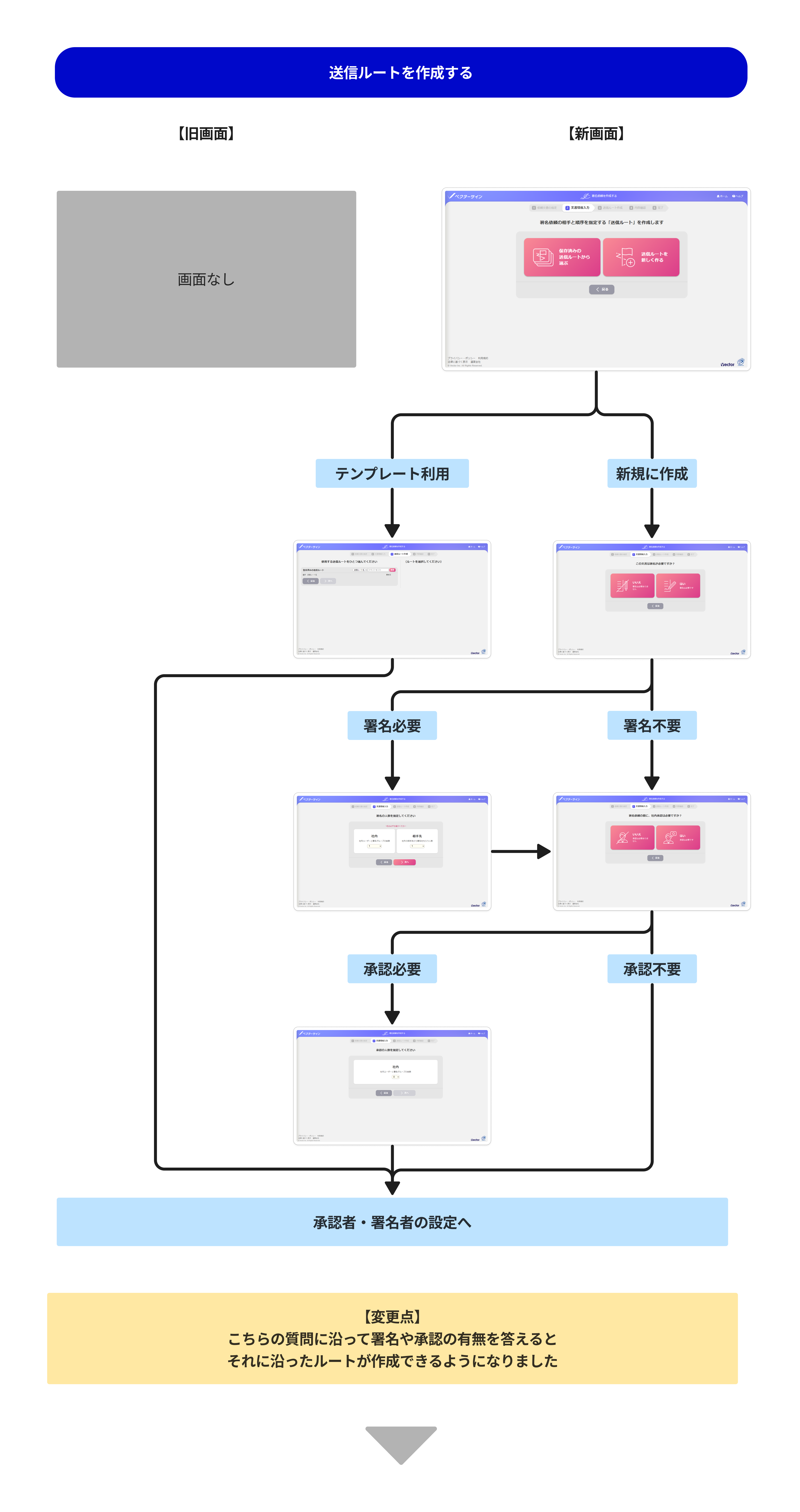
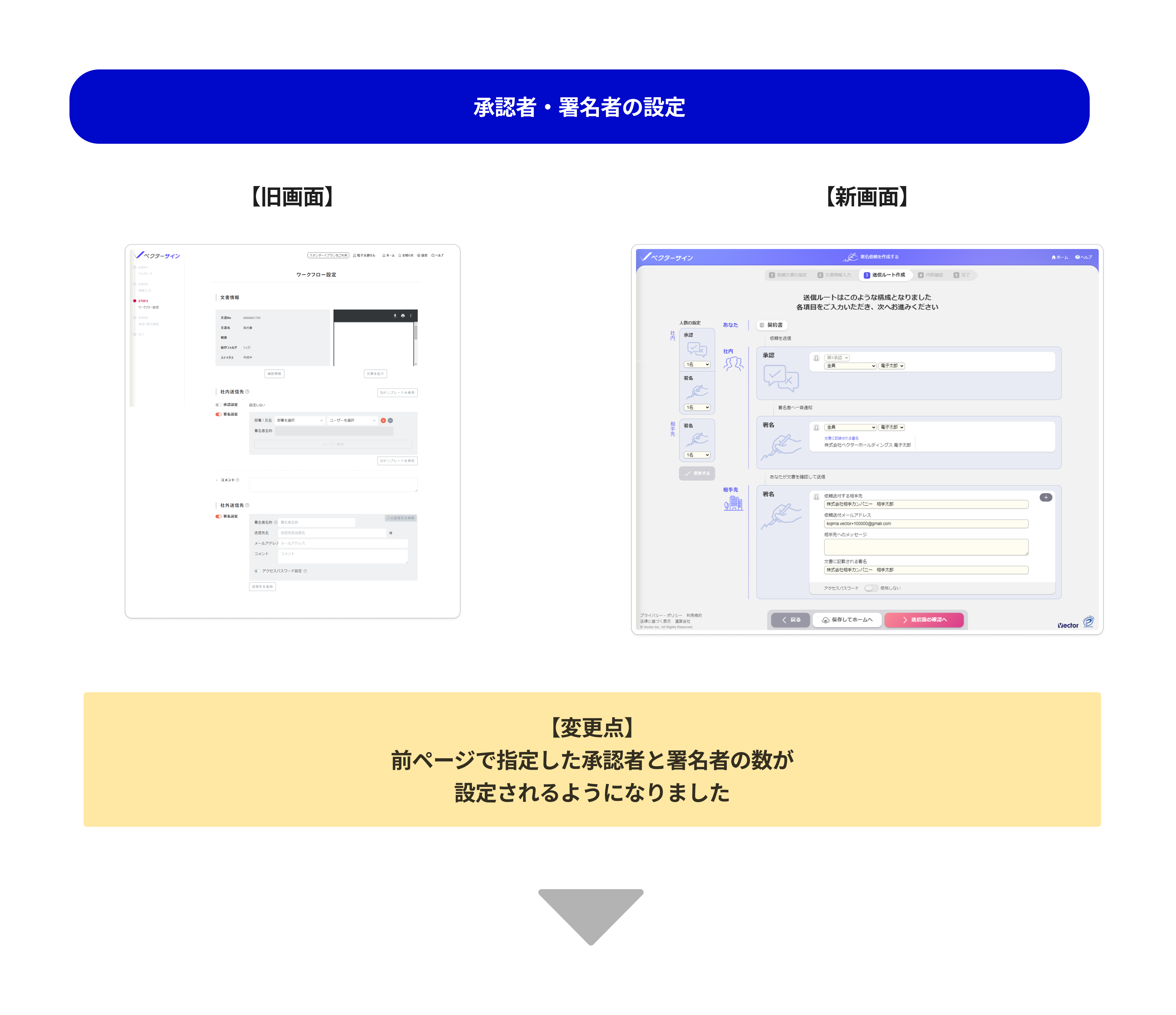
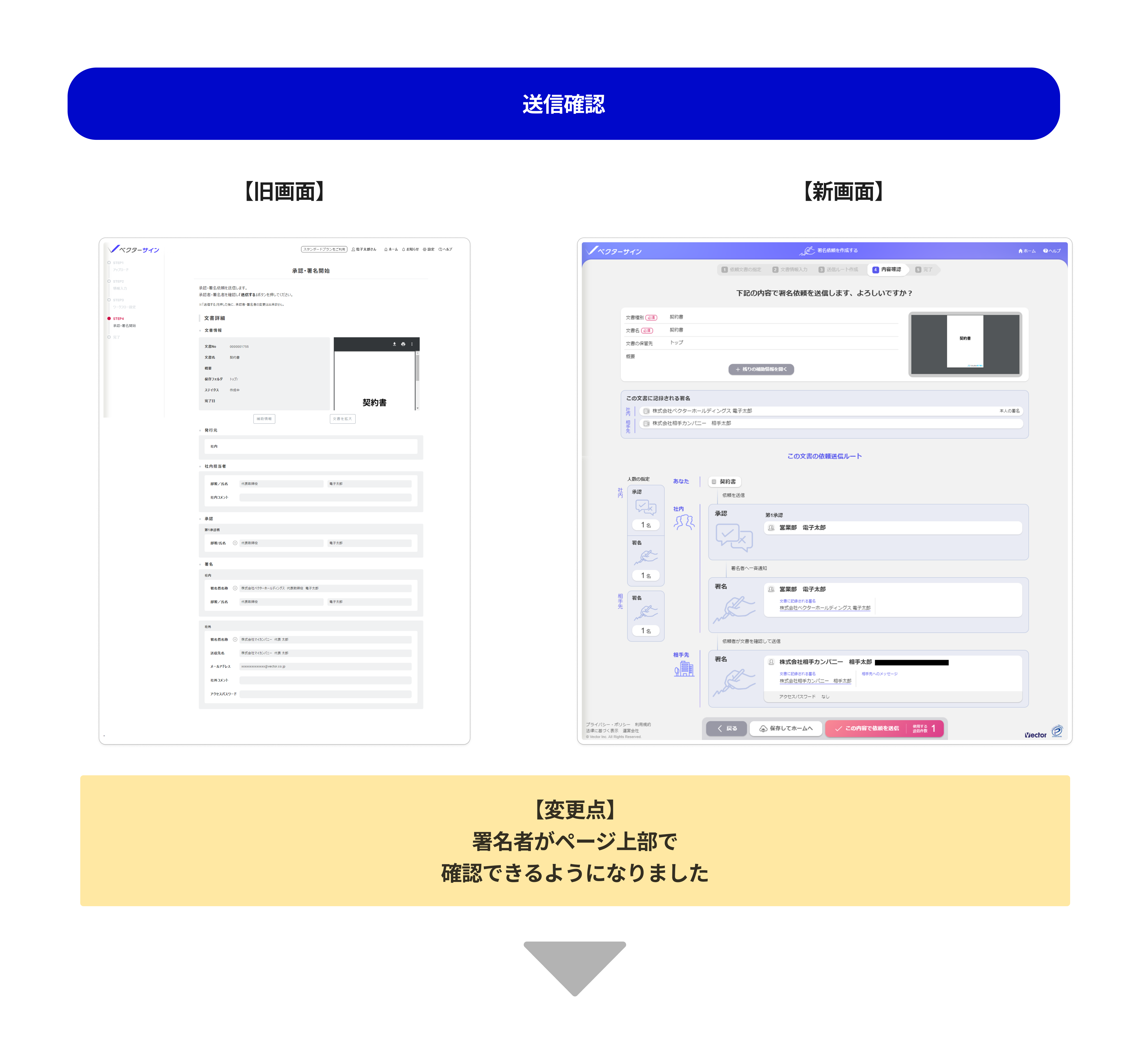
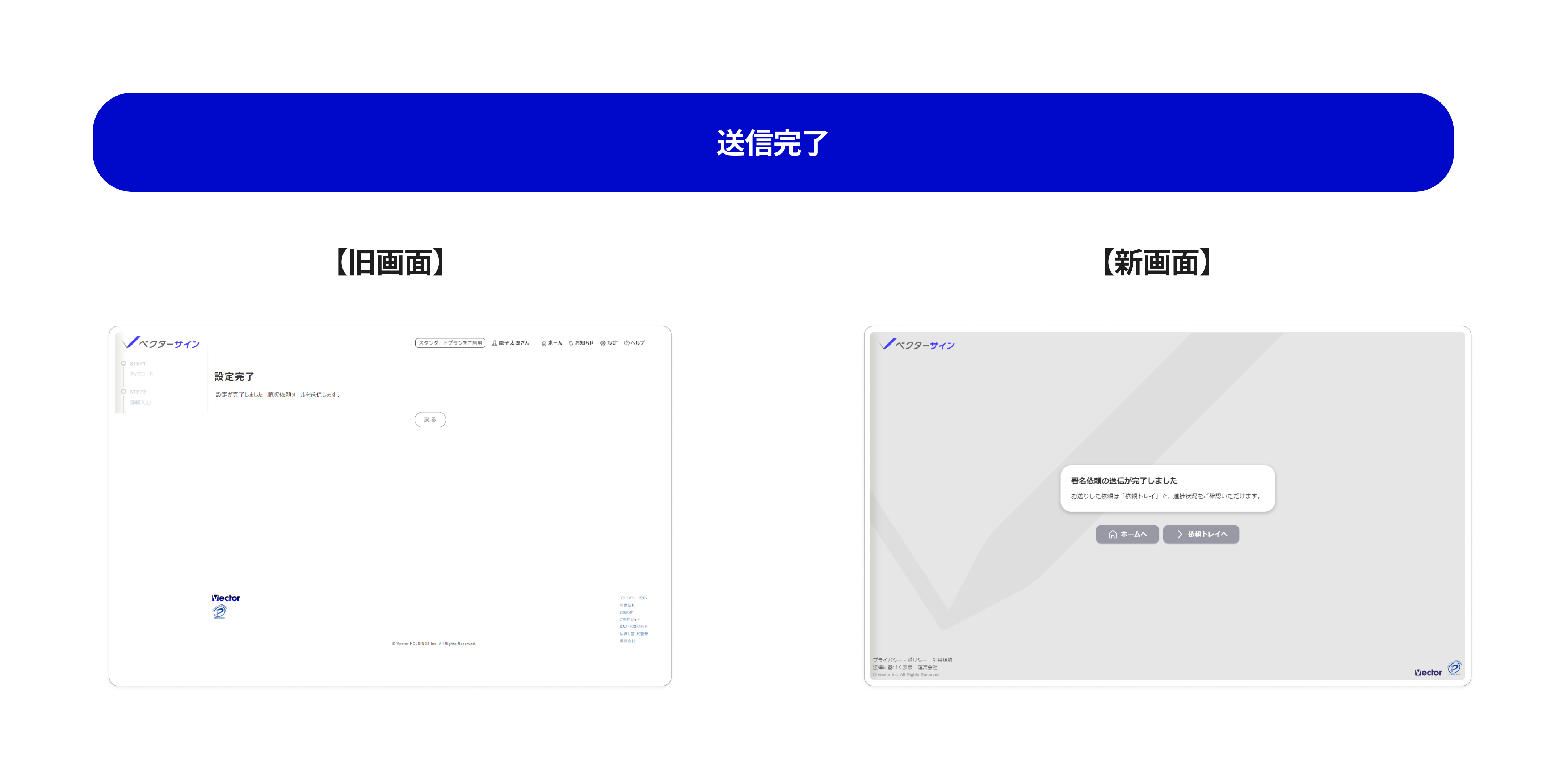 主な変更点は以下の通りです。
主な変更点は以下の通りです。- ファイルアップロード画面から下書きの文書を選択できるようになりました。
- アップロードした文書の文書名に元ファイル名が自動で設定されるようになりました。(編集可能)
- 送信ルート(旧名称:ワークフロー)を設定する際、こちらからの質問に答えながら進めるだけで設定できるようになりました。
- 送信前の確認画面では、ページ上部に文書に設定された署名者が確認できるようになりました。
UI変更:依頼トレイ
【旧依頼トレイ】
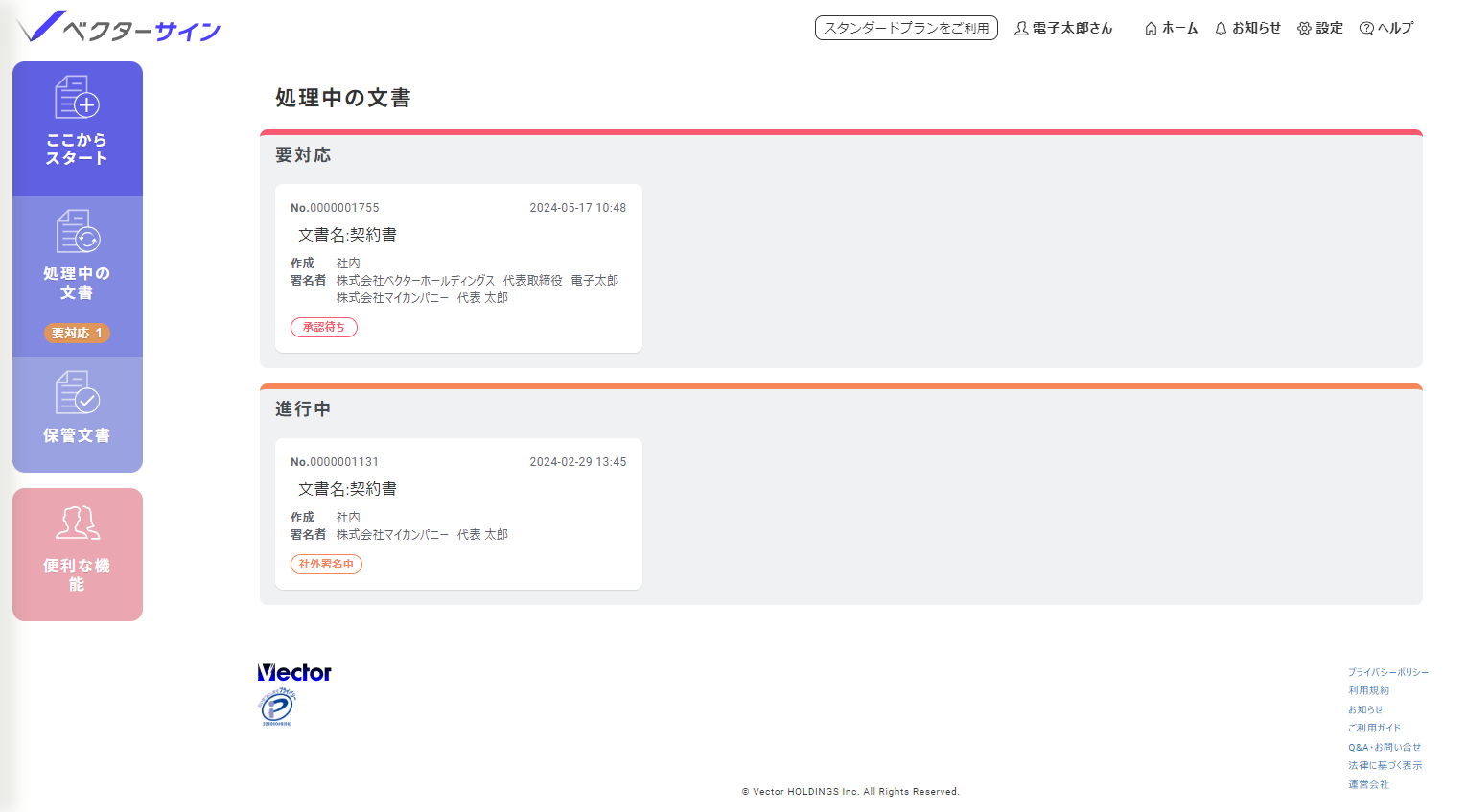
【新依頼トレイ】
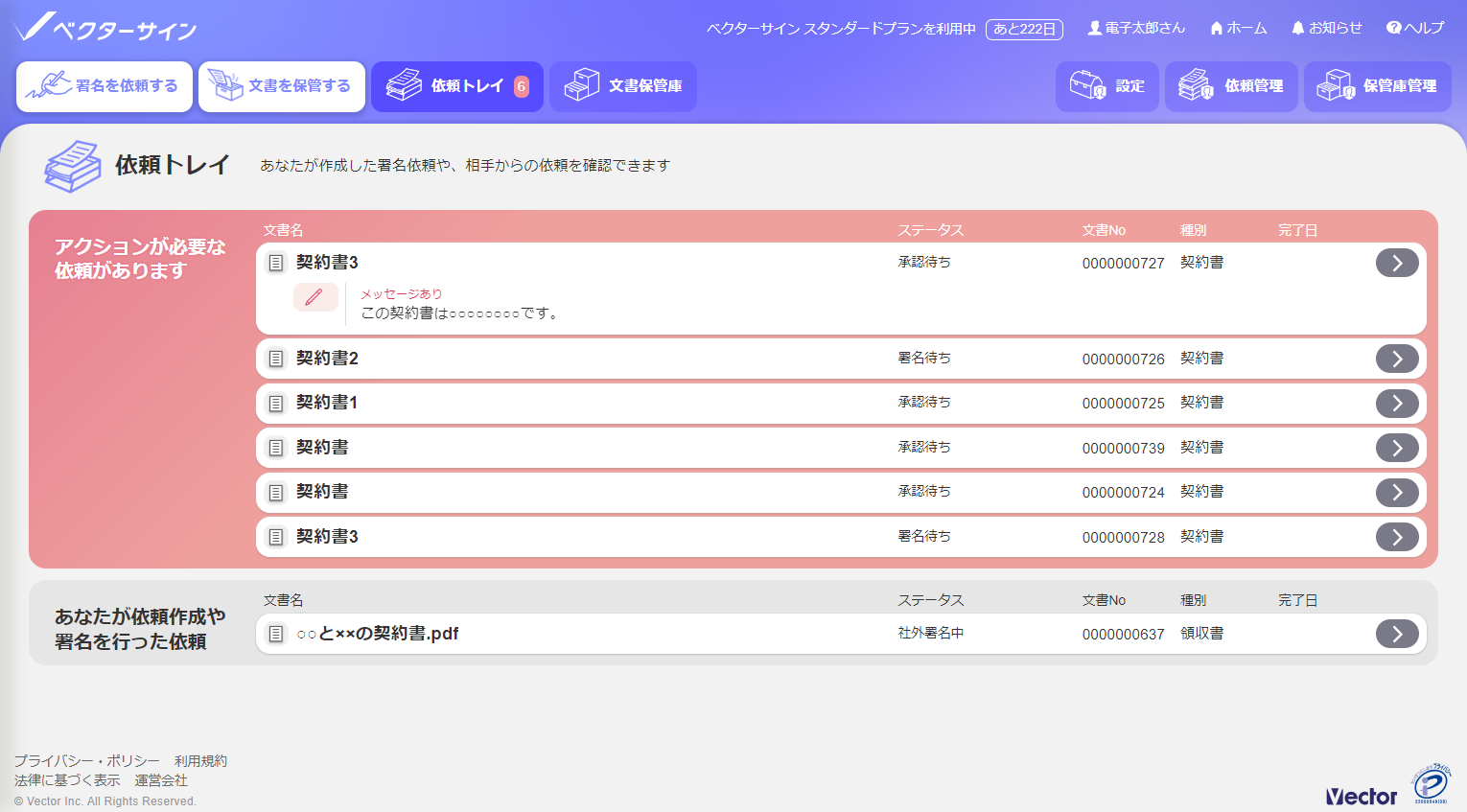
依頼トレイ詳細
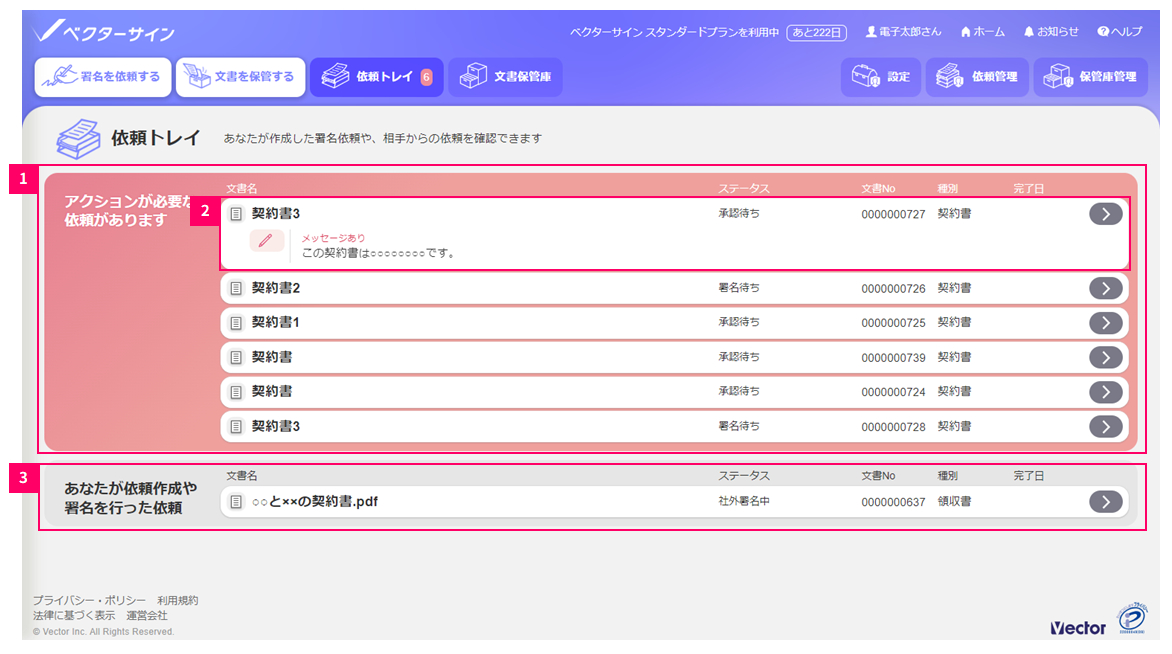
①アクションが必要な依頼リスト
ご自身のアクションが必要な文書がリストとなって表示されます。アクションを行うと③のリストに表示されます。②文書リスト
リストをクリックすることで、依頼時に設定されたメッセージ(概要)を表示します。「>」ボタンをクリックすることで、該当の依頼ページへ遷移します。③ご自身で依頼作成や署名をおこなったリスト
ご自身が関わった依頼の文書がリストとなって表示されます。すべての処理が完了するとリストから削除されます。UI変更:その他画面
大きく変更された部分は以上になりますが、軽微な変更を含めると全ての画面のUIが変更されています。ぜひ一度使用感をお試しください。
タイムスタンプ付与機能の追加
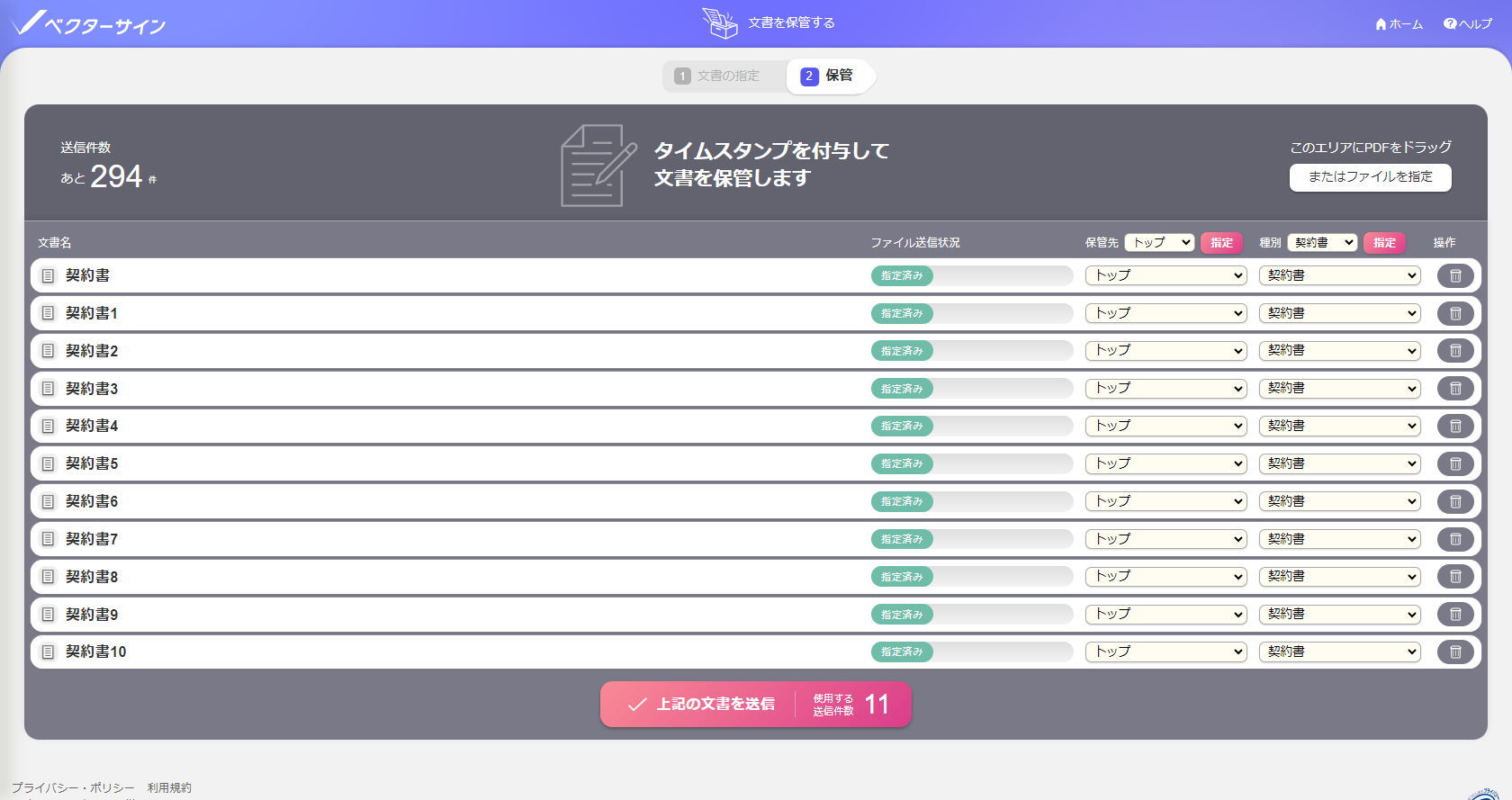
ファイルアップロード
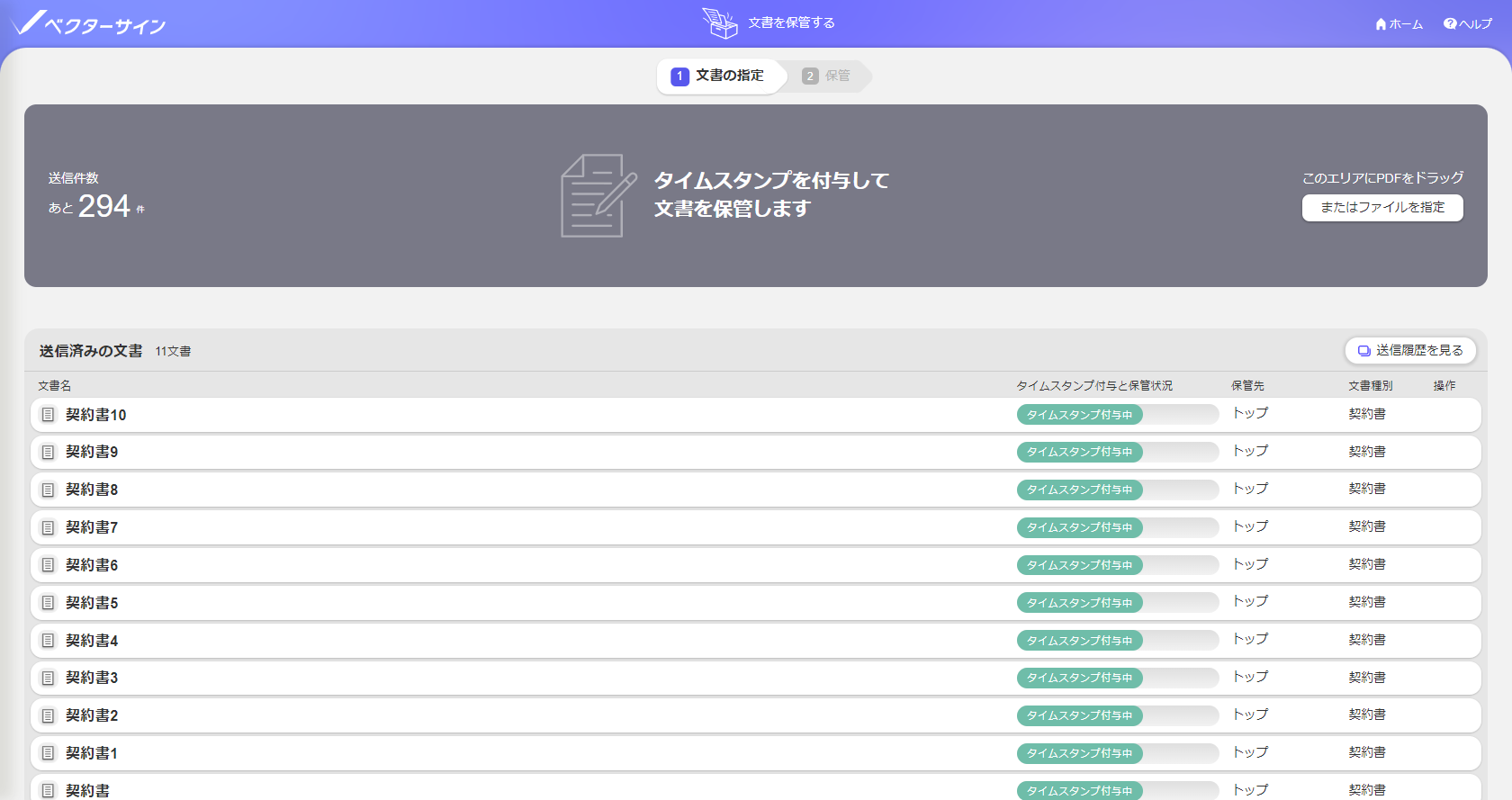
タイムスタンプ実行
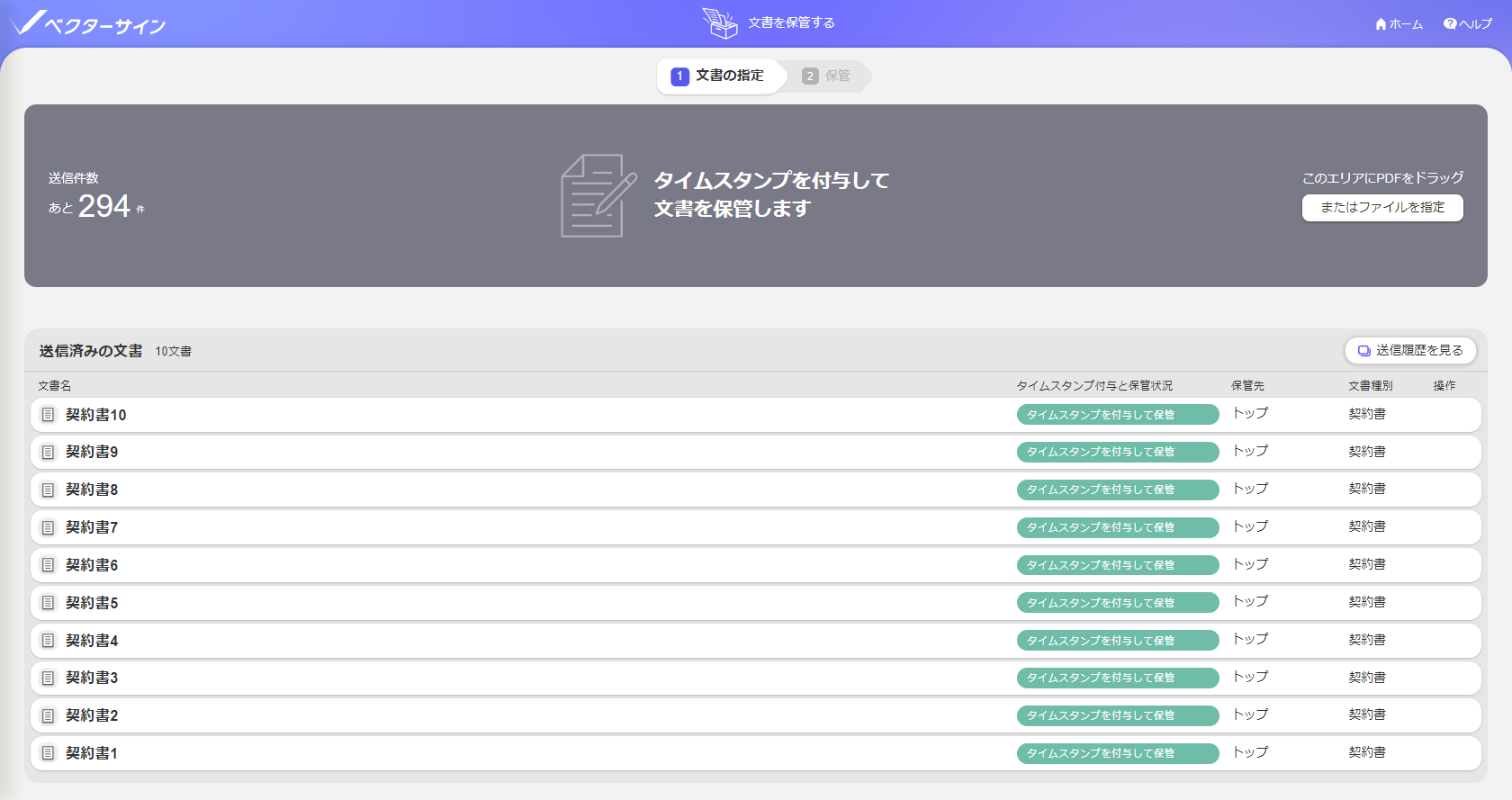
タイムスタンプ処理完了
アップロードしたPDFファイルに対し、タイムスタンプのみを付与することができるようになりました。
これにより、帳票類などの一度に大量のタイムスタンプ付与が可能となりました。
タイムスタンプ付与は、1文書につき送信件数1件を消費します。一度に30件まで一括で処理することができます。(1件のファイル容量上限50MB)
署名、タイムスタンプ付与を行わない保管機能の追加
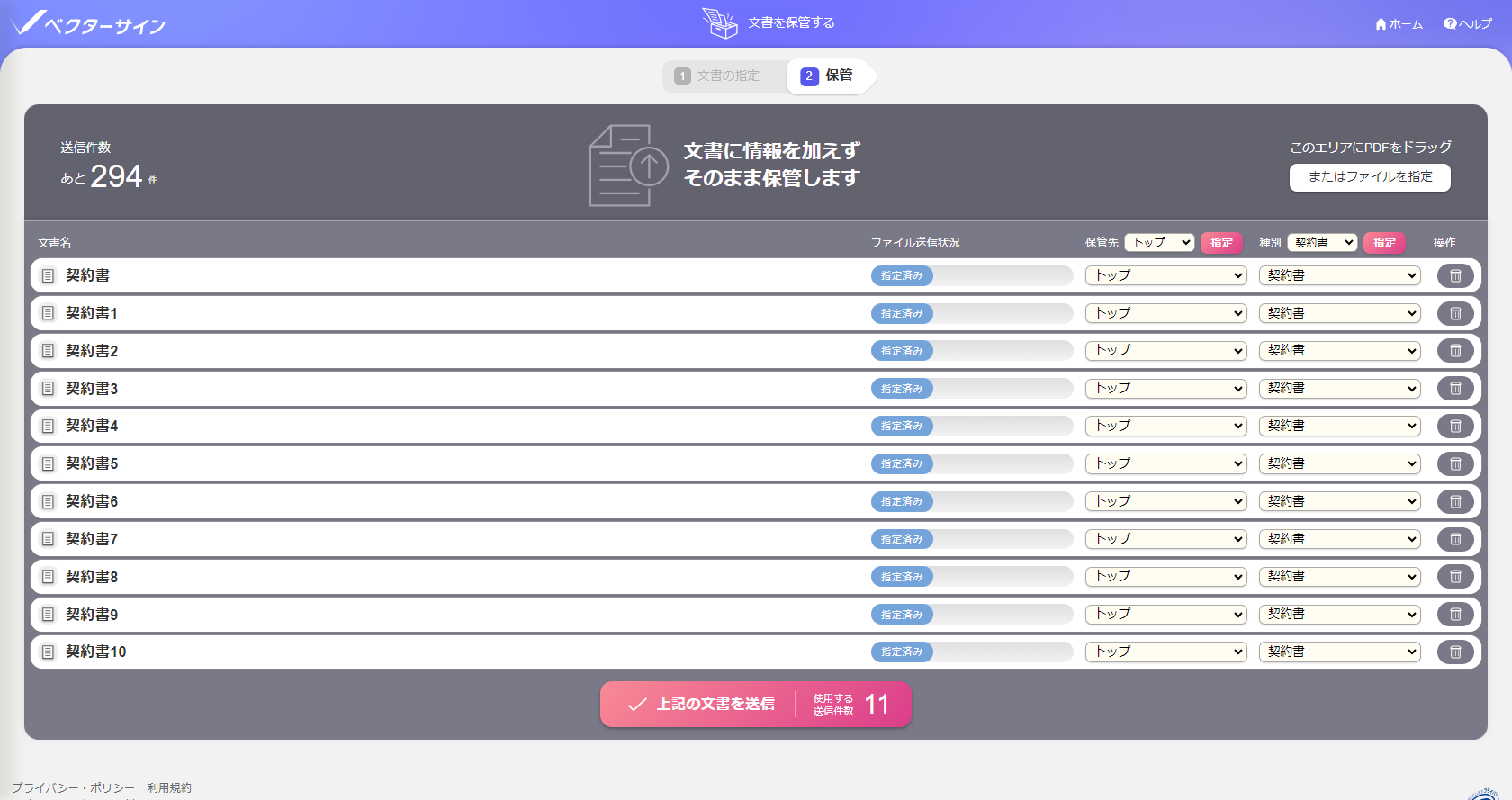
ファイルアップロード
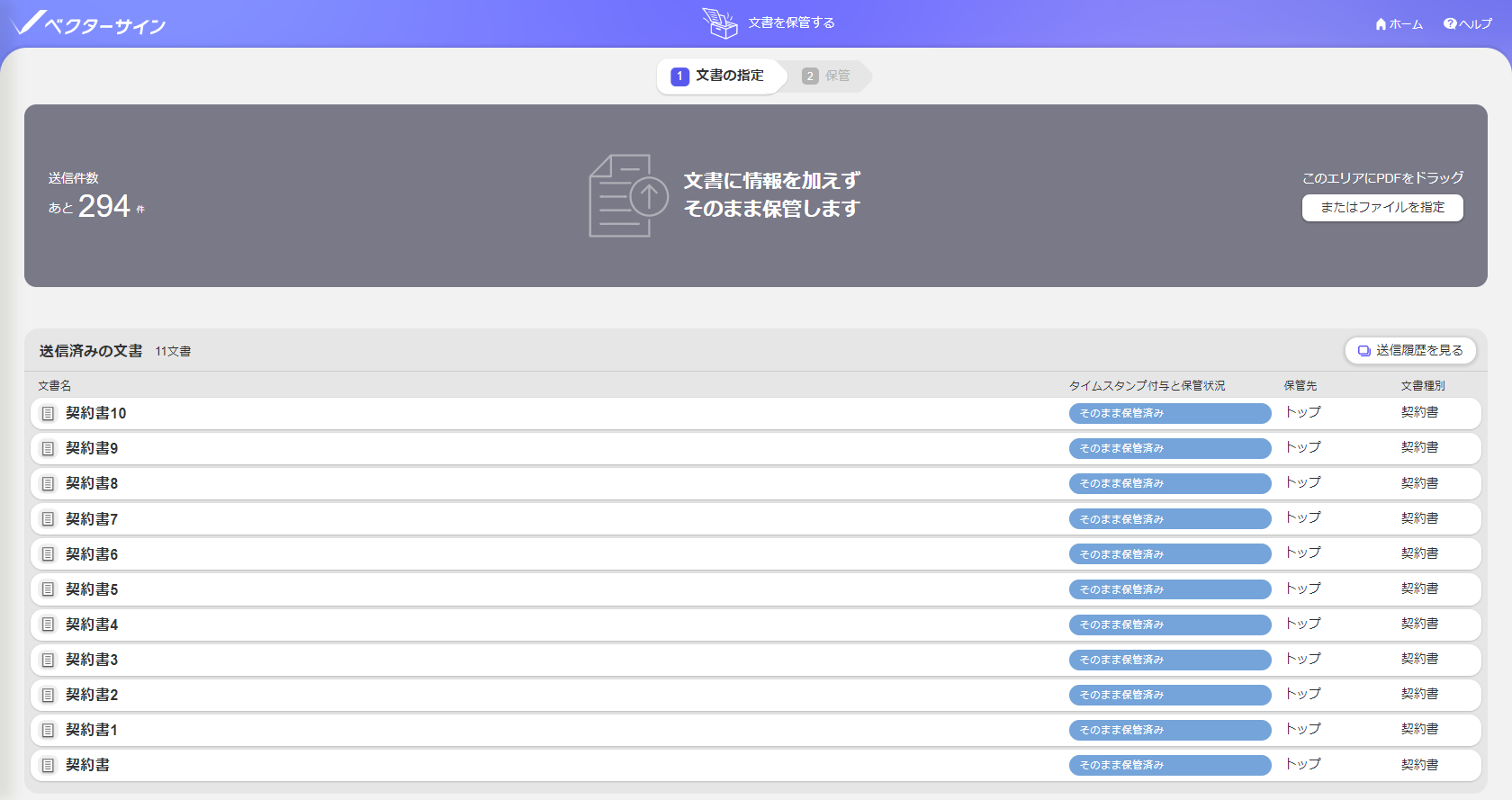
保管完了
アップロードしたPDFファイルに対し、署名やタイムスタンプといった情報付与をおこなわず、そのままの状態で保管できるようになりました。
これにより、すでに署名やタイムスタンプがついているファイルや、パスワード保護されているファイルも保管できます。
保管の際、1文書につき送信件数1件を消費します。一度に30件まで一括で処理することができます。(1件のファイル容量上限50MB)
タグ機能の追加
タグを設定する
①文書詳細の「残りの補助情報を開く」ボタンをクリックします。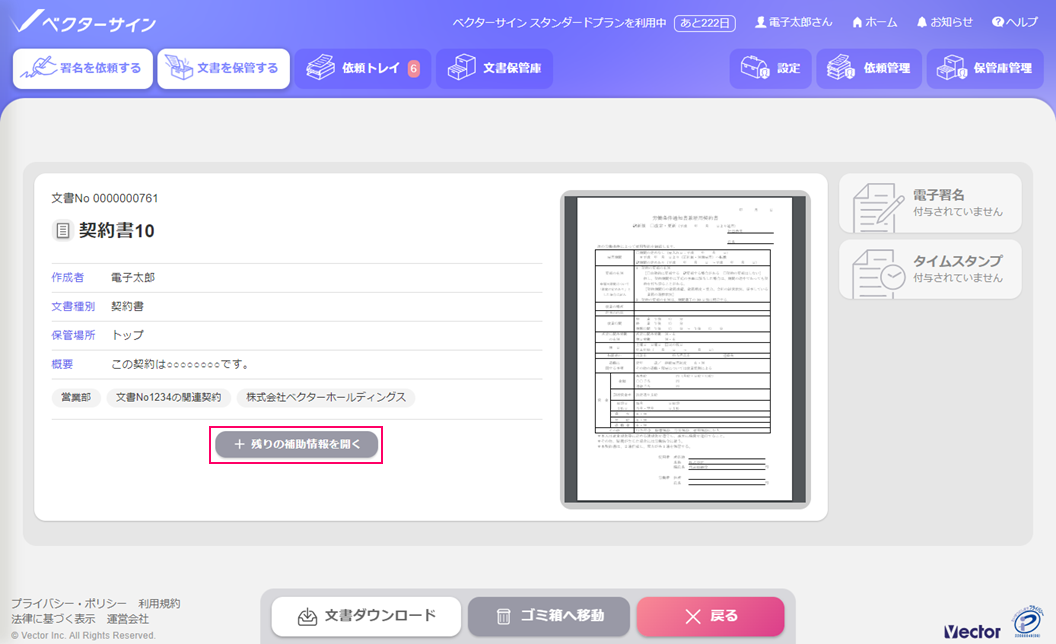
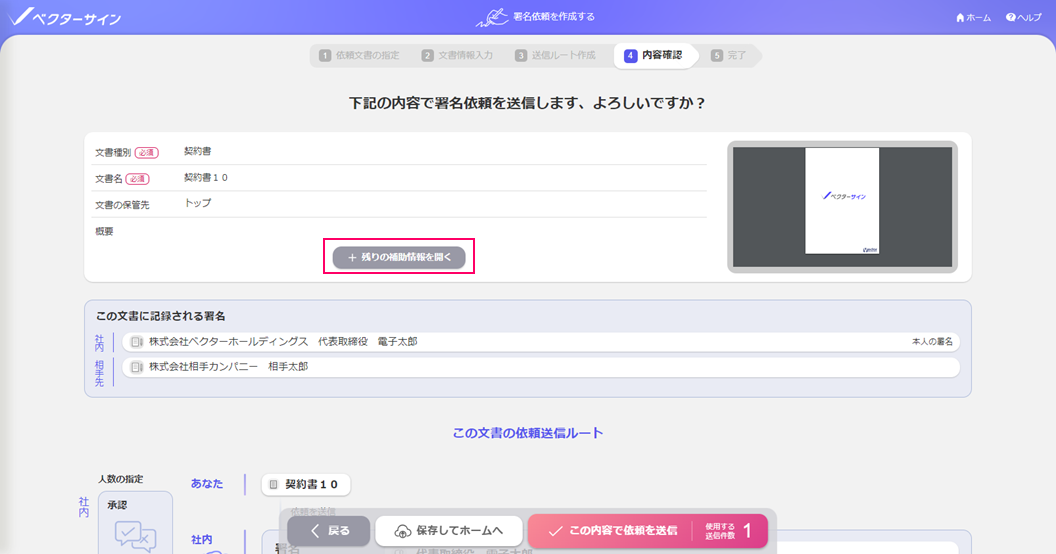 ②「補助情報の編集」ポップアップが開かれるので、ここからタグを5つまで入力して設定することができます。すでに他の文書で使用されているタグがある場合、「使用中のタグ」のプルダウンから選んで設定することもできます。
②「補助情報の編集」ポップアップが開かれるので、ここからタグを5つまで入力して設定することができます。すでに他の文書で使用されているタグがある場合、「使用中のタグ」のプルダウンから選んで設定することもできます。
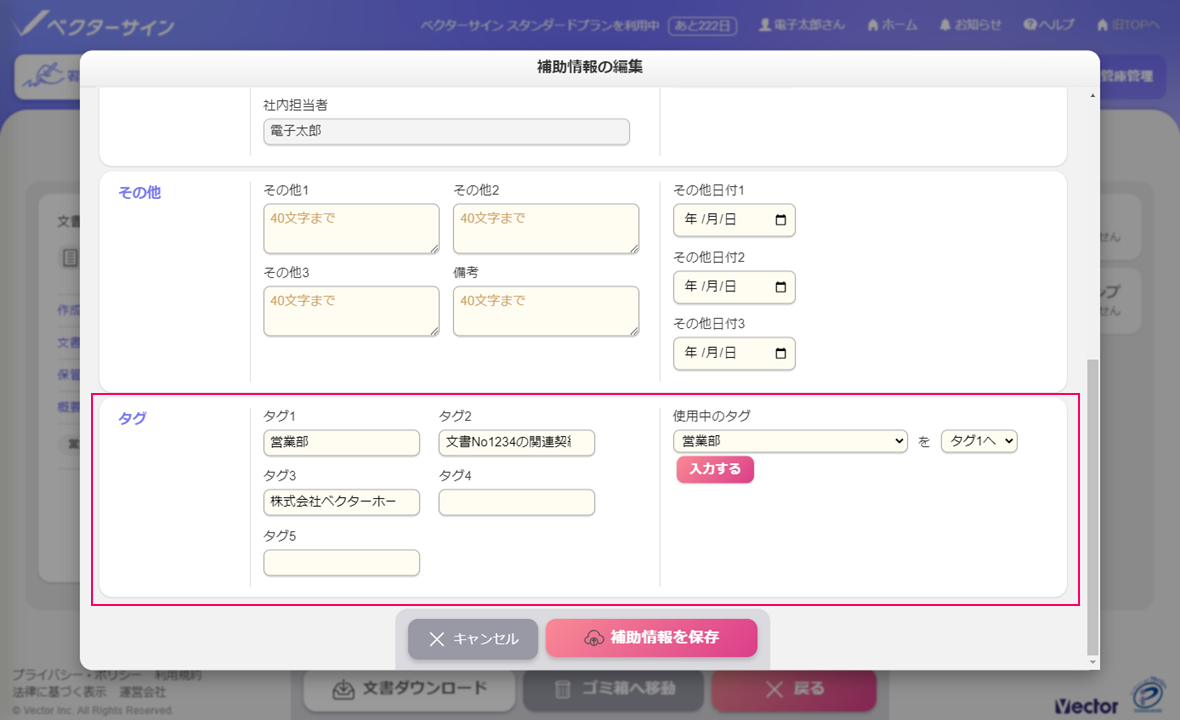
タグを利用する
タグが設定されると、文書詳細と文書保管庫から下記のようにタグが確認できるようになります。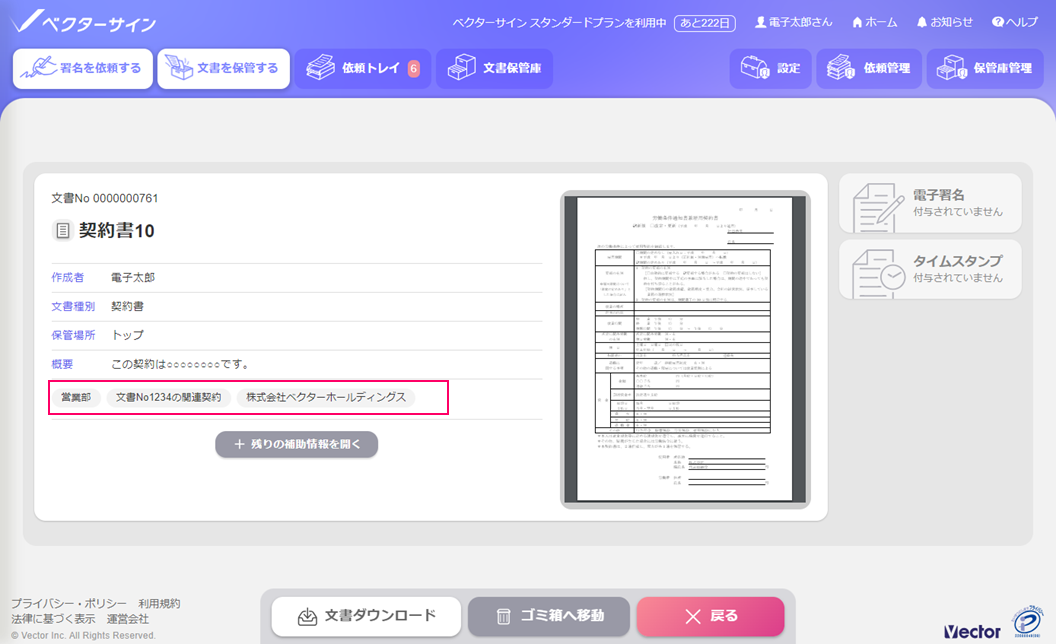
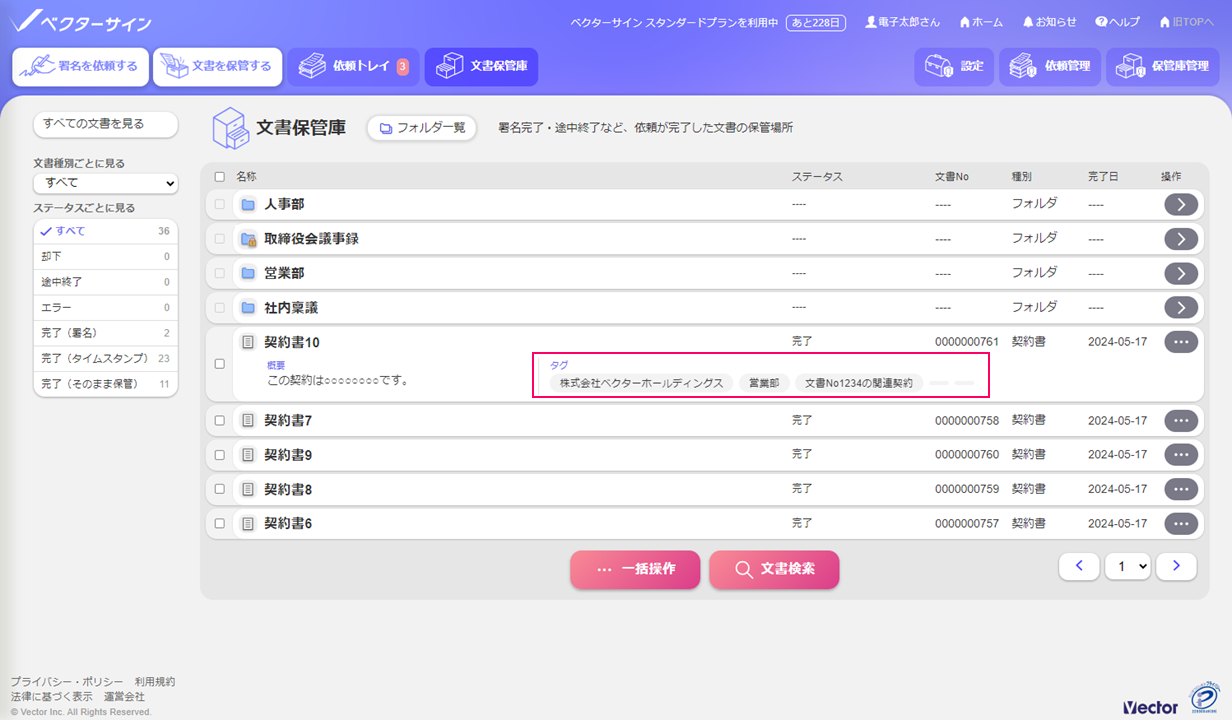 タグをクリックすると、同一のタグが設定された文書を検索結果として表示します。
タグをクリックすると、同一のタグが設定された文書を検索結果として表示します。
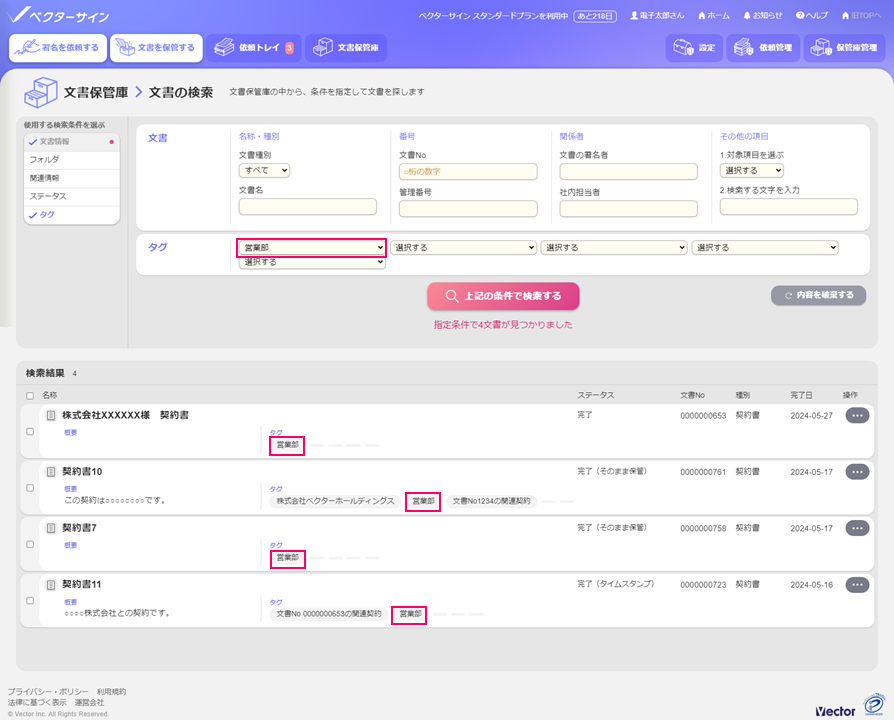 これにより、「事業部ごと」「契約書ごと」など、文書を用途に応じて関連付けすることができるようになりました。
これにより、「事業部ごと」「契約書ごと」など、文書を用途に応じて関連付けすることができるようになりました。
文書管理権限の追加
【旧管理権限】
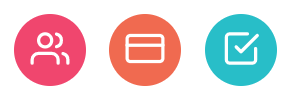
-
アカウント管理
管理メニューすべてを利用できるようになる他、保管庫内の閲覧制限のかかったフォルダを閲覧することができます。

-
会計管理
管理メニューの中からプラン利用状況を利用できるようになり、送信件数の追加などができるようになります。

-
署名権
社内からの署名依頼に対し署名をおこなうことができるようになります。

【新管理権限】
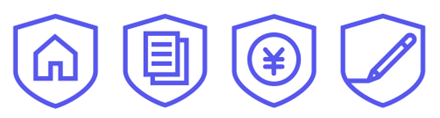
-
アカウント管理
アカウント全体の管理をおこなうユーザーです。この権限を付与されたユーザーは、「設定」メニューをすべて利用することができる他、承認グループと署名グループの作成、編集を行うことができます。
※旧管理権限では、「アカウント管理」の権限を持つことで全ての操作を行うことができましたが、新管理権限では、「文書管理」に当たる部分を操作できなくなりました。 
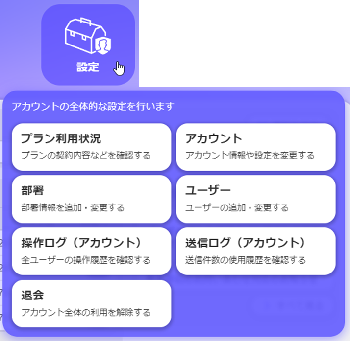
設定メニュー
-
文書管理
アカウント内の文書管理をおこなうユーザーです。この権限を付与されたユーザーは、「文書種別」、「依頼管理」「保管庫管理」のメニューすべてを利用することができます。

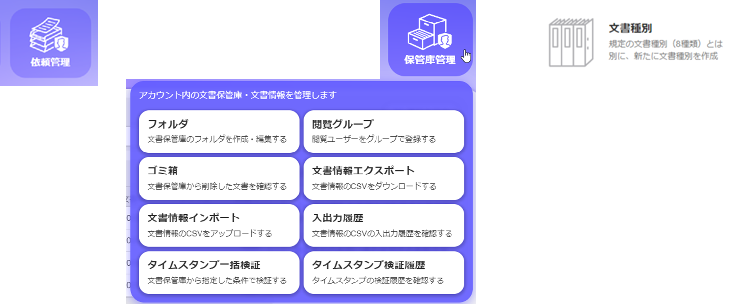
依頼管理・保管庫管理メニュー
-
会計管理
「設定」メニューの中からプラン利用状況を利用できるようになり、送信件数の追加などがおこなえます。

-
署名権
社内からの署名依頼に対し署名をおこなうことができるようになります。

閲覧グループ機能の追加
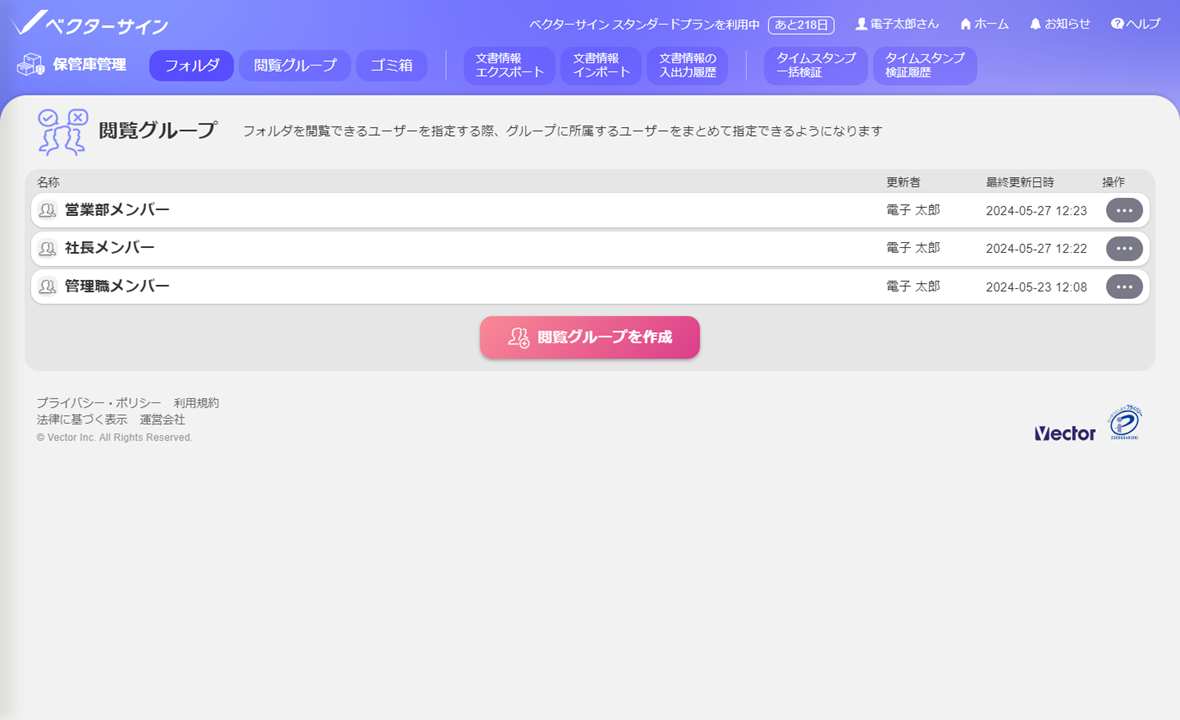
閲覧グループ画面
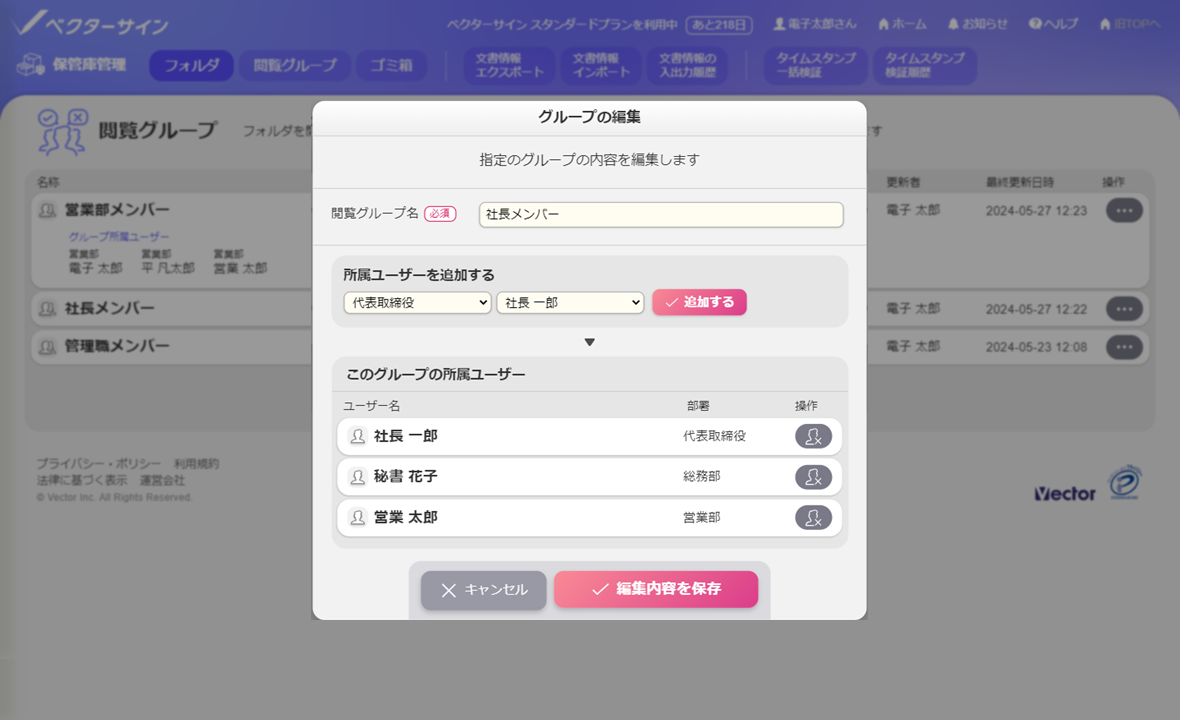
閲覧グループの編集(作成も同様)
閲覧グループを作成することで、フォルダに対して閲覧制限をかける際、グループ単位で設定できるようになりました。ゴミ箱機能の追加
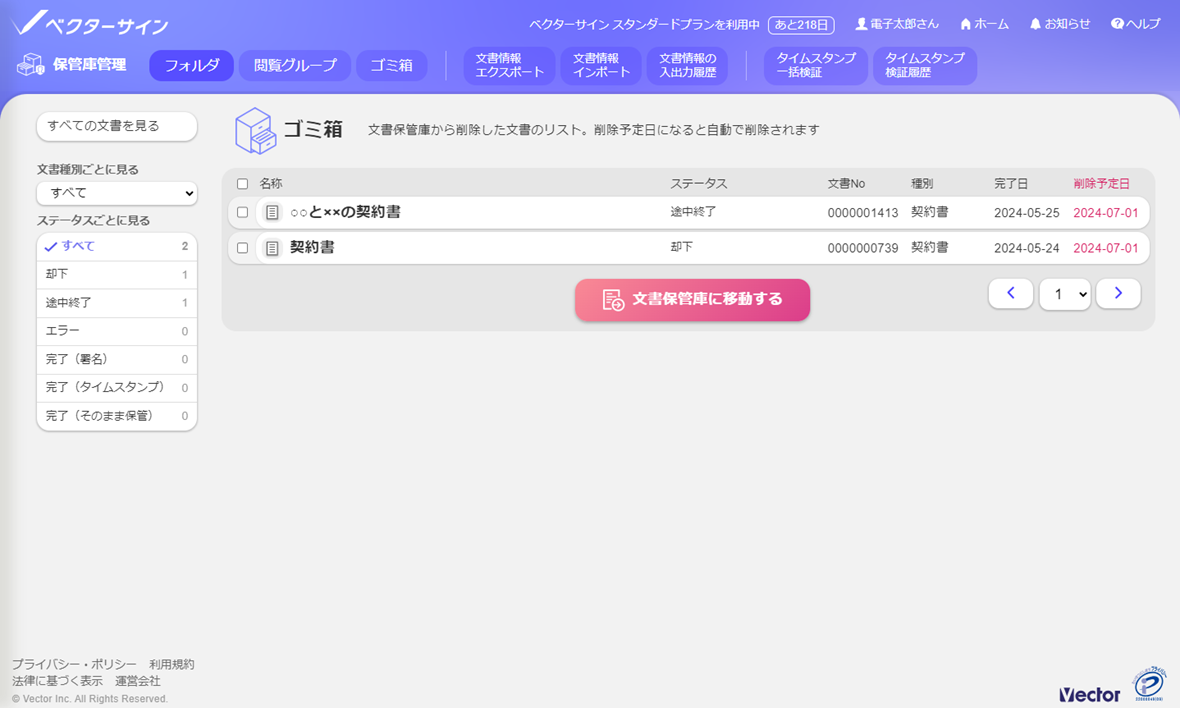
ゴミ箱画面
文書保管庫から削除した文書はゴミ箱に移動するようになりました。ゴミ箱の文書は、ゴミ箱に移動した月の翌月末までは文書保管庫に戻すことができますが、削除予定日を迎えるとゴミ箱から削除されます。※ゴミ箱から削除された文書を戻すことはできません。削除予定日を迎える前に必ずご確認ください。

